Page 1
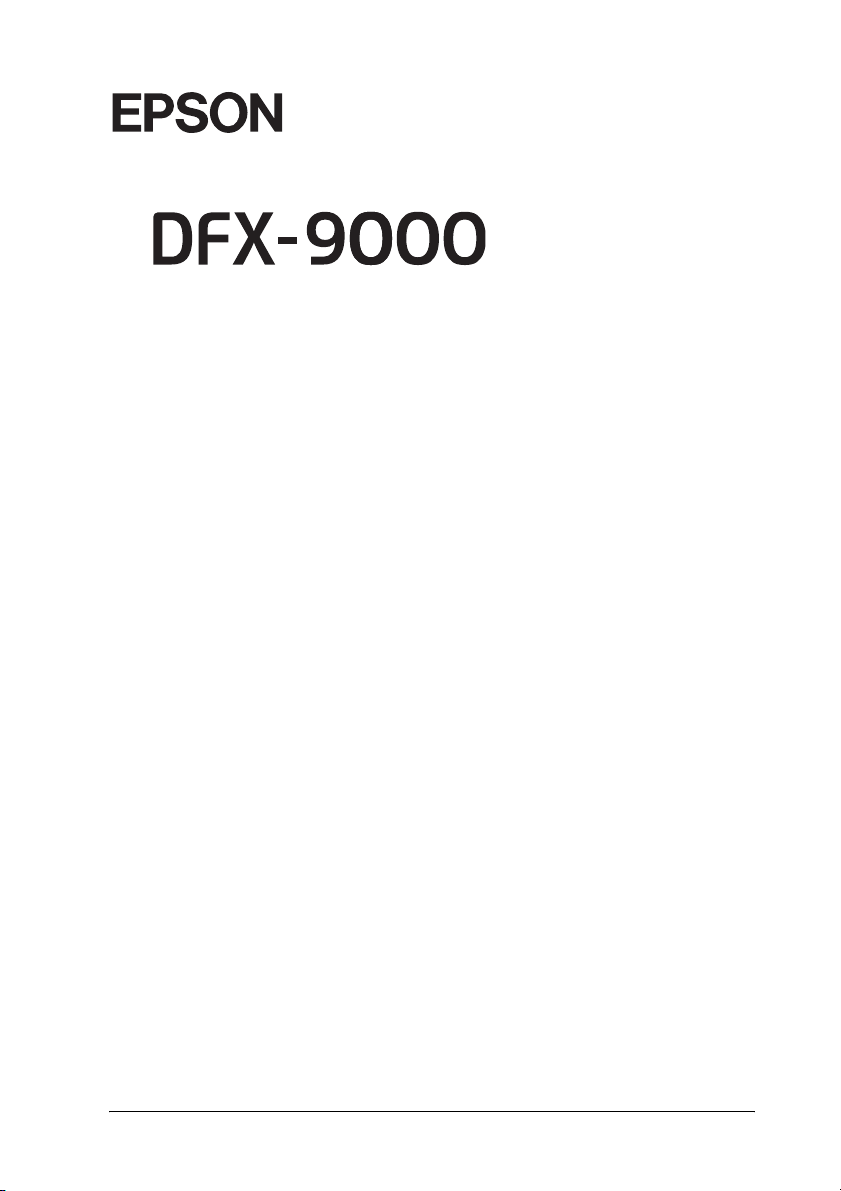
®
9игольчатый матричный принтер
Все права защищены. Никакую часть данного документа нельзя воспроизводить, хранить в поисковых
системах или передавать в любой форме и любыми способами (механическими, путем копирования,
записи или иными) без предварительного письменного разрешения Seiko Epson Corporation. По
отношению использования содержащейся здесь информации никаких патентных обязательств не
предусмотрено. Равно как не предусмотрено никакой ответственности за повреждения,
произошедшие вследствие использования содержащейся здесь информации.
Seiko Epson Corporation и ее филиалы не несут ответственности перед покупателями данного
продукта или третьими сторонами за понесенные ими повреждения, потери, сборы или затраты,
вызванные несчастными случаями, неправильным использованием продукта, недозволенной
модификацией, ремонтом или изменением продукта и невозможностью (исключая США) строгого
соблюдения инструкций по работе и обслуживанию, разработанных Seiko Epson Corporation.
Seiko Epson Corporation не несет ответственности за любые повреждения или проблемы, возникшие
изза использования любых функций или расходных материалов, не являющихся оригинальными
продуктами Epson (Epson Original Products) или продуктами, одобренными Epson (Epson Approved
Products).
EPSON и EPSON ESC/P — зарегистрированные торговые марки Seiko Epson Corporation.
Microsoft®, Windows® и Windows NT® — зарегистрированные торговые марки Microsoft Corporation.
IBM — зарегистрированная торговая марка Business Machines Corporation.
Общее примечание: Прочие названия продуктов упоминаются в документе только для
идентификации и могут являться торговыми марками соответствующих владельцев. Epson
отрицает владение любыми правами на эти марки.
Авторские права © 2005 Seiko Epson Corporation. Все права защищены.
Информация об изготовителе
Seiko EPSON Corporation (Япония)
Юридический адрес: 41, НисиСинздюку, 2Чоме, Синздюкуку, Токио, Япония
Информация о продавце
Компания «Эпсон Европа Б.В.» (Нидерланды)
Юридический адрес: Нидерланды, Амстердам 1096EJ, Энтрада 701
Юридический адрес Московского представительства:
Россия, г. Москва, 129110, ул. Щепкина, д. 42, стр. 2а
Срок службы изделия: 5 лет
Справочное руководство
Page 2
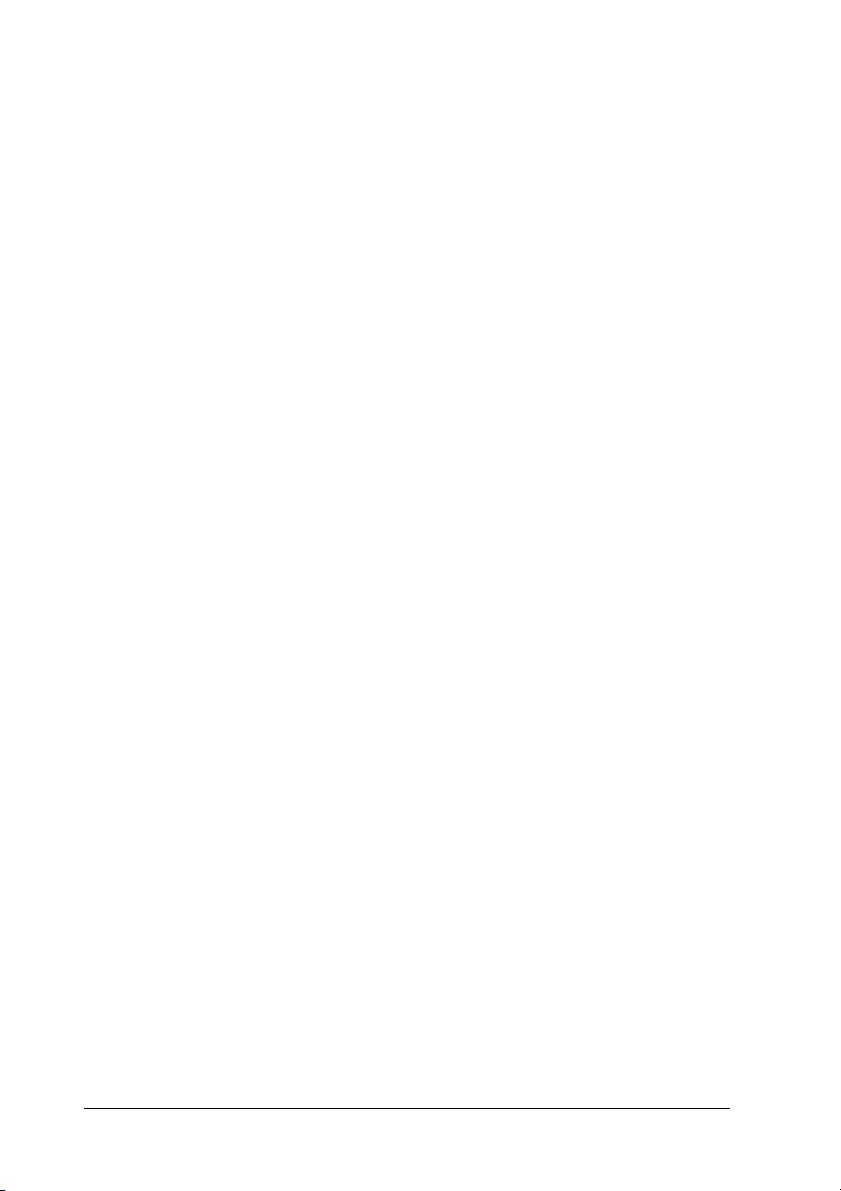
2
Page 3
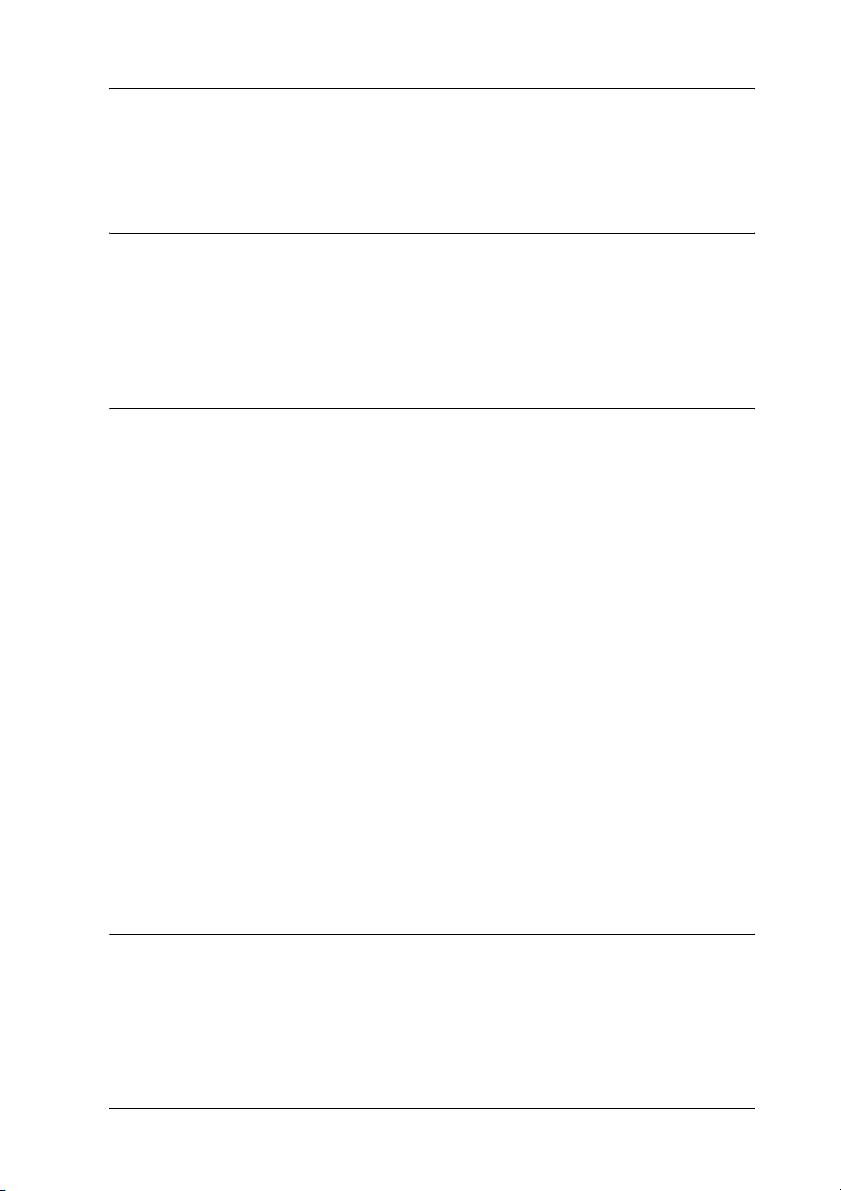
Содержание
Глава 1 Инструкции по безопасности
Предупреждения, предостережения и примечания . . . . . . . . . . . . . . . . . . .5
Символ, указывающий на горячие детали . . . . . . . . . . . . . . . . . . . . . . . . . . . . . .5
Важные инструкции по безопасности . . . . . . . . . . . . . . . . . . . . . . . . . . . . . . . . . .6
Глава 2 Обращение с бумагой
Использование системы с двумя тракторами . . . . . . . . . . . . . . . . . . . . . . . . 11
Размещение запаса бумаги . . . . . . . . . . . . . . . . . . . . . . . . . . . . . . . . . . . . . . 12
Какие типы бумаги можно использовать. . . . . . . . . . . . . . . . . . . . . . . 13
Загрузка бумаги в передний трактор . . . . . . . . . . . . . . . . . . . . . . . . . . . . . . . . . 13
Загрузка бумаги в тыльный трактор . . . . . . . . . . . . . . . . . . . . . . . . . . . . . . . . . . 20
Корректировка положения бумаги . . . . . . . . . . . . . . . . . . . . . . . . . . . . . . . . . . . 26
Корректировка позиции верхней кромки листа . . . . . . . . . . . . . . . 27
Корректировка положения печати . . . . . . . . . . . . . . . . . . . . . . . . . . . . . 29
Корректировка положения наклейки . . . . . . . . . . . . . . . . . . . . . . . . . . 30
Отрыв отпечатанных страниц . . . . . . . . . . . . . . . . . . . . . . . . . . . . . . . . . . . . . . . . . 32
Использование кнопки Tear Off (Отрыв). . . . . . . . . . . . . . . . . . . . . . . 32
Корректировка положения линии отрыва . . . . . . . . . . . . . . . . . . . . . 33
Переключение между передним и тыльным трактором . . . . . . . . . . . . 35
Смена бумаги. . . . . . . . . . . . . . . . . . . . . . . . . . . . . . . . . . . . . . . . . . . . . . . . . . . . . . . . . . . 37
Печать на многоэкземплярных формах и наклейках . . . . . . . . . . . . . . . . 40
Использование многоэкземплярных форм. . . . . . . . . . . . . . . . . . . . . 41
Использование наклеек . . . . . . . . . . . . . . . . . . . . . . . . . . . . . . . . . . . . . . . . . . 42
Chapter 3 Программное обеспечение принтера
О программном обеспечении принтера . . . . . . . . . . . . . . . . . . . . . . . . . . . . . . 45
Использование драйвера принтера в Windows Me, 9x. . . . . . . . . . . . . . . 46
Доступ к драйверу принтера из приложений Windows . . . . . . . 46
Доступ к драйверу принтера из меню Start (Пуск) . . . . . . . . . . . . 48
1
Page 4
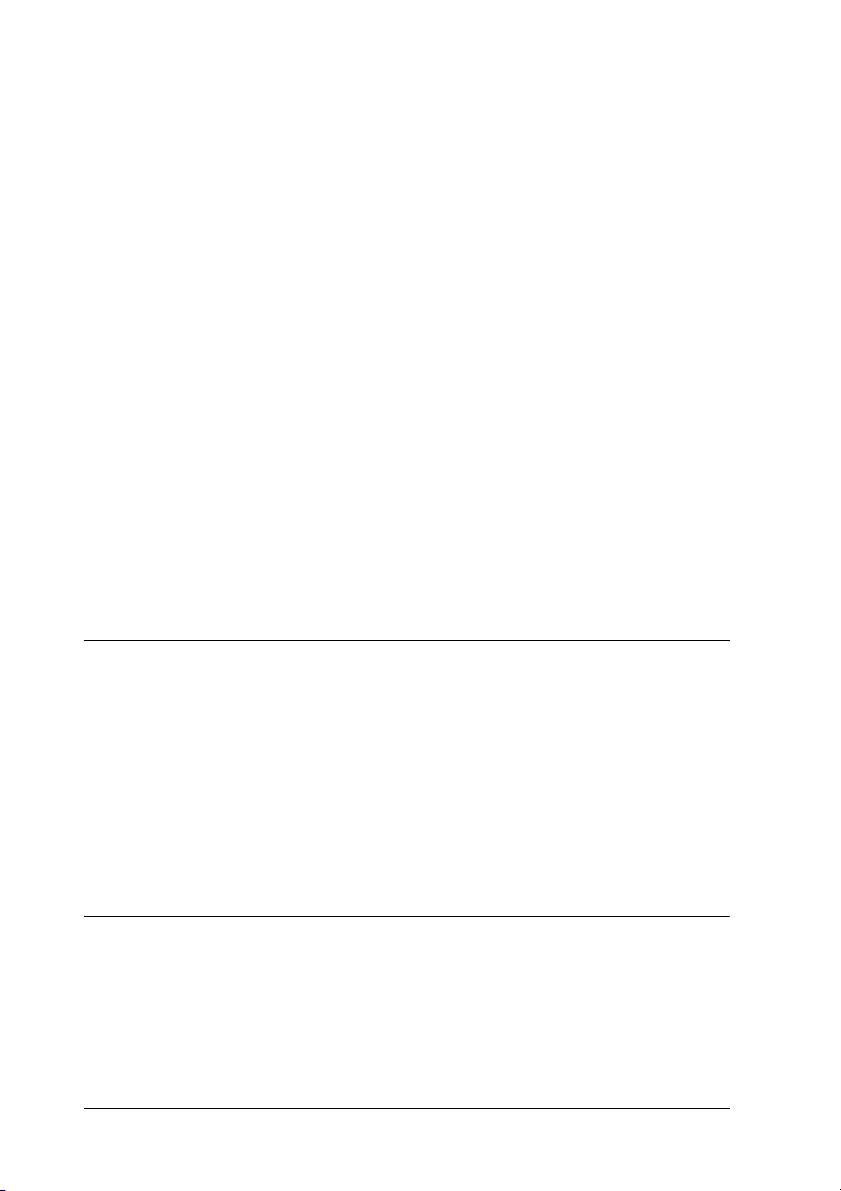
Изменение параметров драйвера принтера. . . . . . . . . . . . . . . . . . . . 50
Работа с драйвером принтера в Windows XP, 2000 и
Windows NT 4.0 . . . . . . . . . . . . . . . . . . . . . . . . . . . . . . . . . . . . . . . . . . . . . . . . . . . . . 51
Доступ к драйверу принтера из приложений Windows . . . . . . . 51
Доступ к драйверу принтера из меню Start (Пуск) . . . . . . . . . . . . 54
Изменение параметров драйвера принтера. . . . . . . . . . . . . . . . . . . . 57
Обзор параметров драйвера принтера. . . . . . . . . . . . . . . . . . . . . . . . . . . . . . . . 57
Работа с EPSON Status Monitor 3. . . . . . . . . . . . . . . . . . . . . . . . . . . . . . . . . . . . . . 61
Настройка EPSON Status Monitor 3. . . . . . . . . . . . . . . . . . . . . . . . . . . . . 62
Запуск EPSON Status Monitor 3. . . . . . . . . . . . . . . . . . . . . . . . . . . . . . . . . . 63
Установка EPSON Status Monitor 3. . . . . . . . . . . . . . . . . . . . . . . . . . . . . . 64
Настройка принтера для работы в сети. . . . . . . . . . . . . . . . . . . . . . . . . . . . . . . 65
Совместное использование принтера . . . . . . . . . . . . . . . . . . . . . . . . . . . 65
Настройка совместного использования принтера . . . . . . . . . . . . . 67
Настройка клиентов. . . . . . . . . . . . . . . . . . . . . . . . . . . . . . . . . . . . . . . . . . . . . . 71
Установка драйвера принтера с компактдиска. . . . . . . . . . . . . . . . 78
Отмена печати . . . . . . . . . . . . . . . . . . . . . . . . . . . . . . . . . . . . . . . . . . . . . . . . . . . . . . . . . .80
Удаление ПО принтера . . . . . . . . . . . . . . . . . . . . . . . . . . . . . . . . . . . . . . . . . . . . . . . . 81
Удаление драйвера принтера и EPSON Status Monitor 3 . . . . . . 81
Chapter 4 Панель управления
Кнопки и индикаторы . . . . . . . . . . . . . . . . . . . . . . . . . . . . . . . . . . . . . . . . . . . . . . . . . 87
Выбор шрифта и шага. . . . . . . . . . . . . . . . . . . . . . . . . . . . . . . . . . . . . . . . . . . . . . . . . . 91
О настройках принтера . . . . . . . . . . . . . . . . . . . . . . . . . . . . . . . . . . . . . . . . . . . . . . . . 92
Общие сведения о настройках принтера . . . . . . . . . . . . . . . . . . . . . . . 93
Изменение настроек принтера. . . . . . . . . . . . . . . . . . . . . . . . . . . . . . . . .107
Режим блокировки . . . . . . . . . . . . . . . . . . . . . . . . . . . . . . . . . . . . . . . . . . . . . . . . . . . .111
Включение/отключение режима блокировки. . . . . . . . . . . . . . . . .112
Chapter 5 Устранение неполадок
Диагностирование проблемы. . . . . . . . . . . . . . . . . . . . . . . . . . . . . . . . . . . . . . . . .113
Индикаторы ошибок. . . . . . . . . . . . . . . . . . . . . . . . . . . . . . . . . . . . . . . . . . . .114
EPSON Status Monitor 3. . . . . . . . . . . . . . . . . . . . . . . . . . . . . . . . . . . . . . . . .116
Печать внутреннего теста. . . . . . . . . . . . . . . . . . . . . . . . . . . . . . . . . . . . . . .117
Печать дампа данных . . . . . . . . . . . . . . . . . . . . . . . . . . . . . . . . . . . . . . . . . . .118
2
Page 5
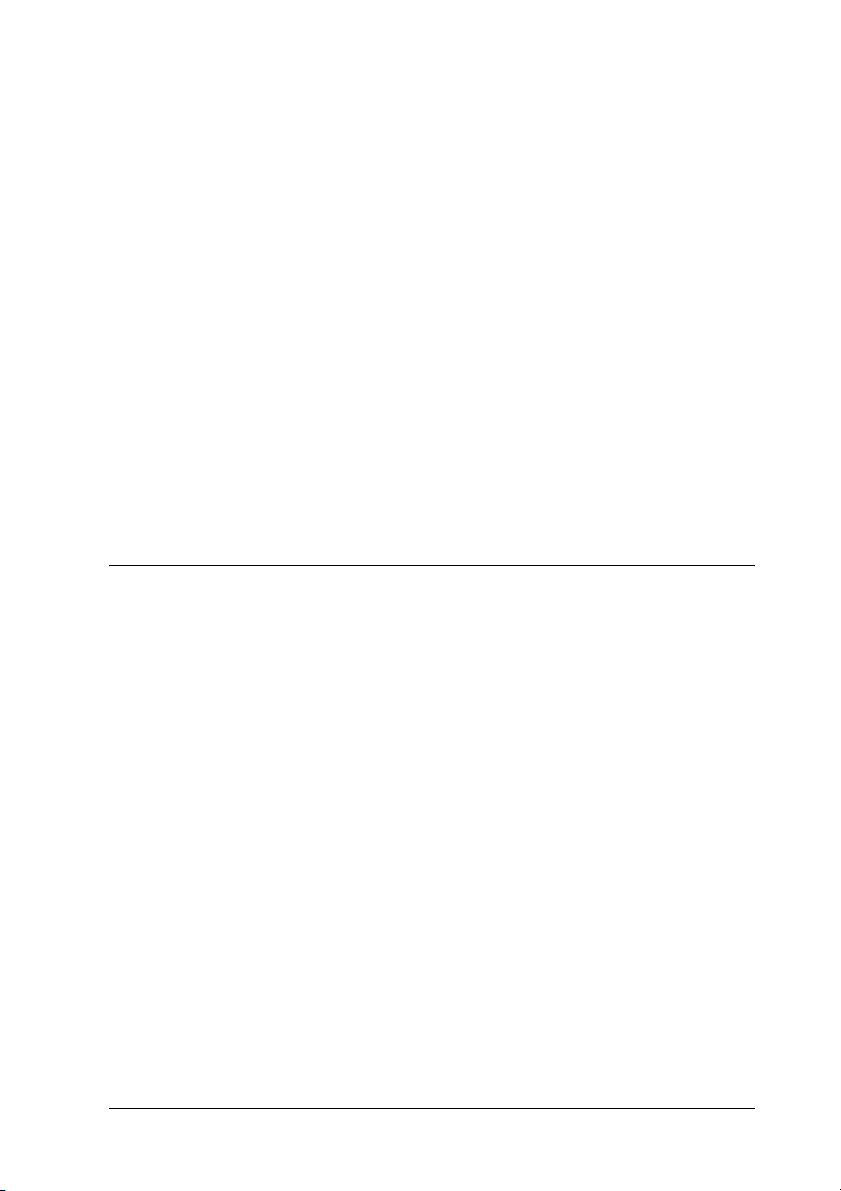
Проблемы и их решения . . . . . . . . . . . . . . . . . . . . . . . . . . . . . . . . . . . . . . . . . . . . .119
Неполадки питания . . . . . . . . . . . . . . . . . . . . . . . . . . . . . . . . . . . . . . . . . . . . .120
Неполадки загрузки и подачи бумаги. . . . . . . . . . . . . . . . . . . . . . . . . . 121
Проблемы с позицией печати . . . . . . . . . . . . . . . . . . . . . . . . . . . . . . . . . . 123
Проблемы при печати или с качеством отпечатков. . . . . . . . . . . 125
Неполадки в работе дополнительного оборудования . . . . . . . . .130
Неполадки сети. . . . . . . . . . . . . . . . . . . . . . . . . . . . . . . . . . . . . . . . . . . . . . . . . .132
Устранение неполадок USB . . . . . . . . . . . . . . . . . . . . . . . . . . . . . . . . . . . . . . . . . .132
Устранение замятия бумаги. . . . . . . . . . . . . . . . . . . . . . . . . . . . . . . . . . . . . . . . . .137
Выравнивание вертикальных линий на отпечатке . . . . . . . . . . . . . . . . . .138
Отмена печати. . . . . . . . . . . . . . . . . . . . . . . . . . . . . . . . . . . . . . . . . . . . . . . . . . . . . . . . .139
Обращение в службу поддержки. . . . . . . . . . . . . . . . . . . . . . . . . . . . . . . . . . . . .140
Webсайт технической поддержки. . . . . . . . . . . . . . . . . . . . . . . . . . . . .141
Служба поддержки пользователей EPSON . . . . . . . . . . . . . . . . . . . .141
Сервисные центры . . . . . . . . . . . . . . . . . . . . . . . . . . . . . . . . . . . . . . . . . . . . . .141
Chapter 6 Дополнительное оборудование и расходные
материалы
Картридж с красящей лентой . . . . . . . . . . . . . . . . . . . . . . . . . . . . . . . . . . . . . . . .143
Оригинальный картридж с красящей лентой Epson. . . . . . . . . . 143
Замена картриджа с красящей лентой . . . . . . . . . . . . . . . . . . . . . . . . . . . . . .143
Использование тянущего трактора . . . . . . . . . . . . . . . . . . . . . . . . . . . . . . . . . .149
Установка тянущего трактора. . . . . . . . . . . . . . . . . . . . . . . . . . . . . . . . . .149
Использование тянущего трактора совместно с передним
трактором. . . . . . . . . . . . . . . . . . . . . . . . . . . . . . . . . . . . . . . . . . . . . . . . . . . . .152
Использование тянущего трактора совместно с тыльным . . . 155
Извлечение тянущего трактора . . . . . . . . . . . . . . . . . . . . . . . . . . . . . . . .158
Использование ножа для перфорации. . . . . . . . . . . . . . . . . . . . . . . . . . . . . . .159
Установка ножа для перфорации . . . . . . . . . . . . . . . . . . . . . . . . . . . . . .160
Крепление выходной подставки и выходного лотка для
перфорированной бумаги. . . . . . . . . . . . . . . . . . . . . . . . . . . . . . . . . . . .163
Обращение с бумагой . . . . . . . . . . . . . . . . . . . . . . . . . . . . . . . . . . . . . . . . . . .165
Снятие ножа для перфорации. . . . . . . . . . . . . . . . . . . . . . . . . . . . . . . . . .167
Интерфейсные платы . . . . . . . . . . . . . . . . . . . . . . . . . . . . . . . . . . . . . . . . . . . . . . . . .170
Установка интерфейсной платы. . . . . . . . . . . . . . . . . . . . . . . . . . . . . . . . 172
Использование последовательной интерфейсной платы . . . . . 174
Сервер печати . . . . . . . . . . . . . . . . . . . . . . . . . . . . . . . . . . . . . . . . . . . . . . . . . . . . . . . . .175
3
Page 6
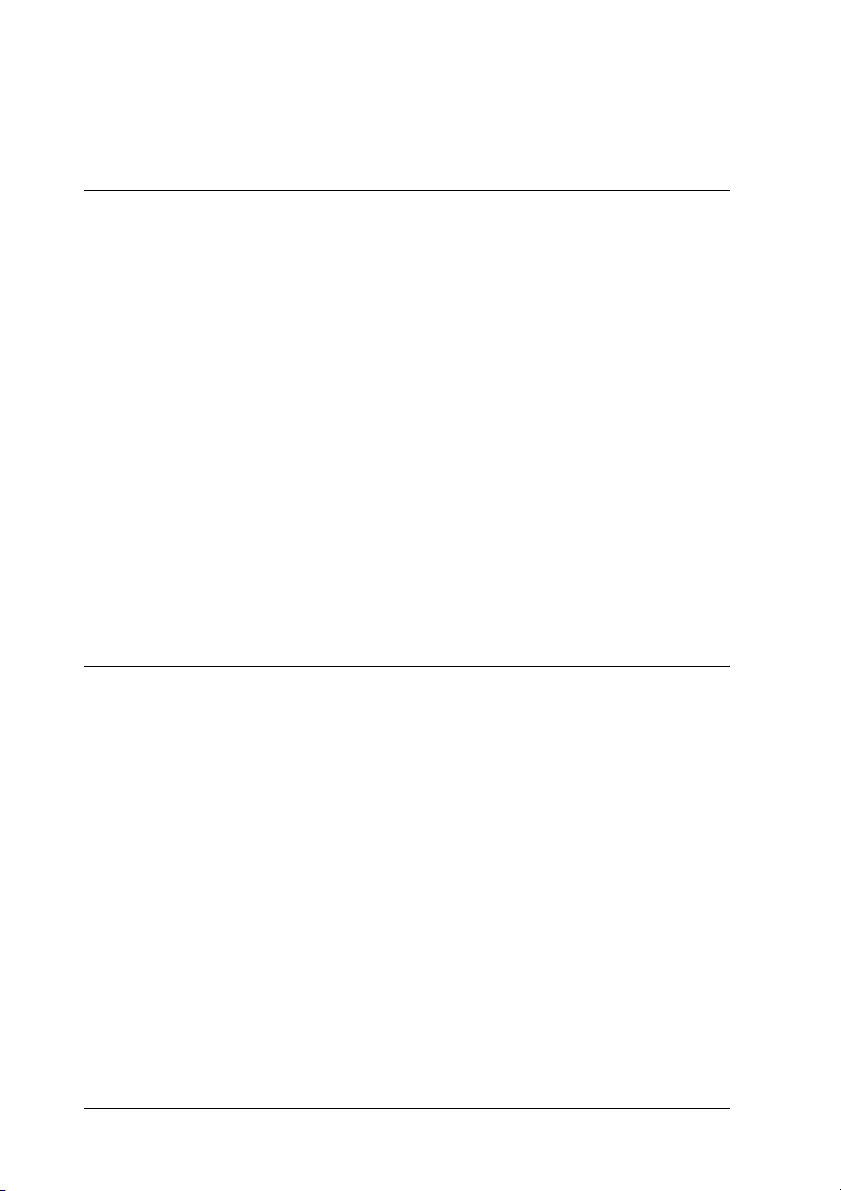
Настройка IPадреса с панели управления. . . . . . . . . . . . . . . . . . . . .175
Chapter 7 Информация о продукте
Элементы принтера . . . . . . . . . . . . . . . . . . . . . . . . . . . . . . . . . . . . . . . . . . . . . . . . . . .177
Характеристики принтера . . . . . . . . . . . . . . . . . . . . . . . . . . . . . . . . . . . . . . . . . . . .179
Механические характеристики. . . . . . . . . . . . . . . . . . . . . . . . . . . . . . . . .179
Электронные характеристики. . . . . . . . . . . . . . . . . . . . . . . . . . . . . . . . . .181
Электрические характеристики. . . . . . . . . . . . . . . . . . . . . . . . . . . . . . . .183
Характеристики окружающей среды . . . . . . . . . . . . . . . . . . . . . . . . . .184
Бумага . . . . . . . . . . . . . . . . . . . . . . . . . . . . . . . . . . . . . . . . . . . . . . . . . . . . . . . . . . . .184
Область печати. . . . . . . . . . . . . . . . . . . . . . . . . . . . . . . . . . . . . . . . . . . . . . . . . . .194
Списки команд . . . . . . . . . . . . . . . . . . . . . . . . . . . . . . . . . . . . . . . . . . . . . . . . . . . . . . . .196
Управляющие коды EPSON ESC/P. . . . . . . . . . . . . . . . . . . . . . . . . . . . .196
Управляющие коды эмуляции IBM PPDS. . . . . . . . . . . . . . . . . . . . . .198
Соответствие стандартам и допускам. . . . . . . . . . . . . . . . . . . . . . . . . . . . . . . .199
Очистка принтера . . . . . . . . . . . . . . . . . . . . . . . . . . . . . . . . . . . . . . . . . . . . . . . . . . . . .199
Транспортировка принтера . . . . . . . . . . . . . . . . . . . . . . . . . . . . . . . . . . . . . . . . . .200
Словарь терминов . . . . . . . . . . . . . . . . . . . . . . . . . . . . . . . . . . . . . . . . . . . . . . . . . . . . .203
Предметный указатель
4
Page 7
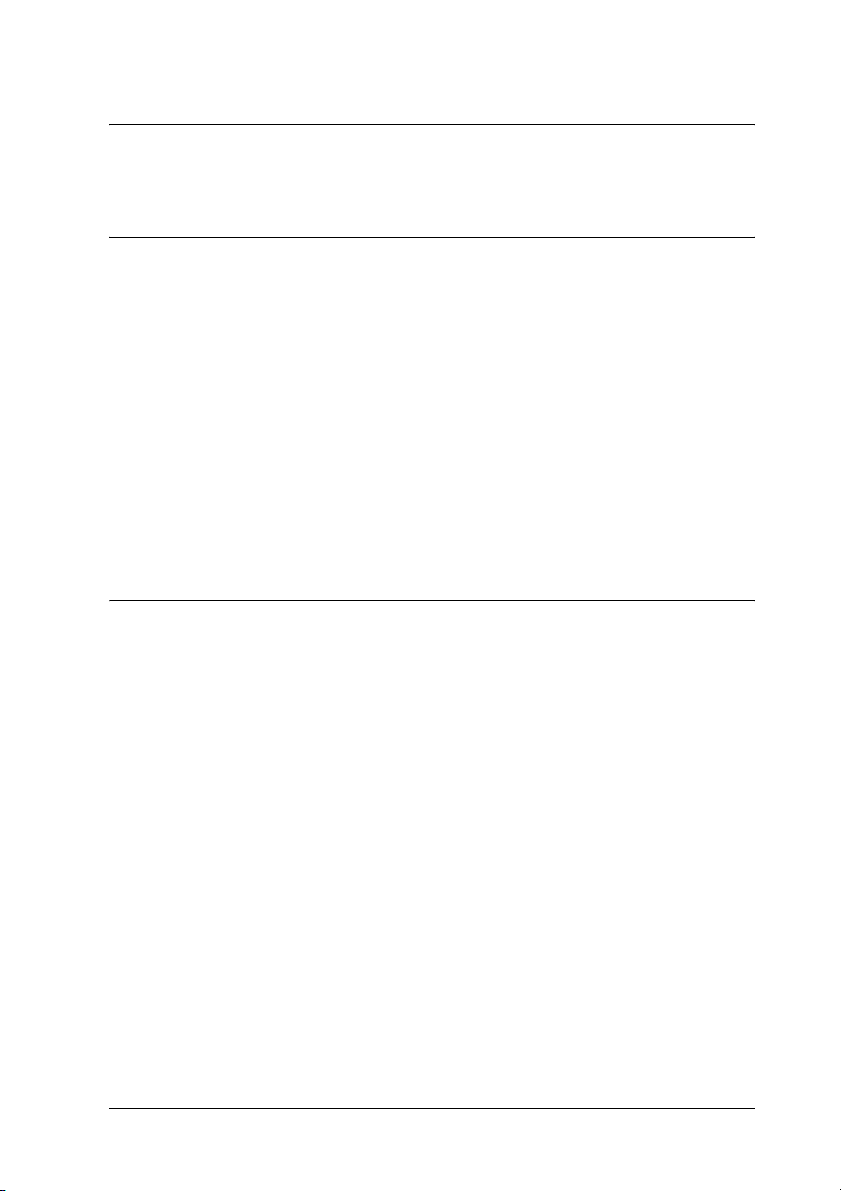
Глава 1
Инструкции по безопасности
Предупреждения, предостережения и примечания
Предупреждения
необходимо тщательно выполнять во избежание травм.
w
Предостережения
необходимо соблюдать, чтобы не повредить оборудование.
c
Примечания
содержат важные сведения и полезные советы по работе с принтером.
Символ, указывающий на горячие детали
Этот символ нанесен на печатающую головку и
K
указывает, что во время работы она может нагреваться.
Никогда не прикасайтесь к таким деталям сразу после
печати. Подождите несколько минут, чтобы они
остыли.
1
1
1
1
1
1
1
1
1
1
Инструкции по безопасности 5
1
1
Page 8
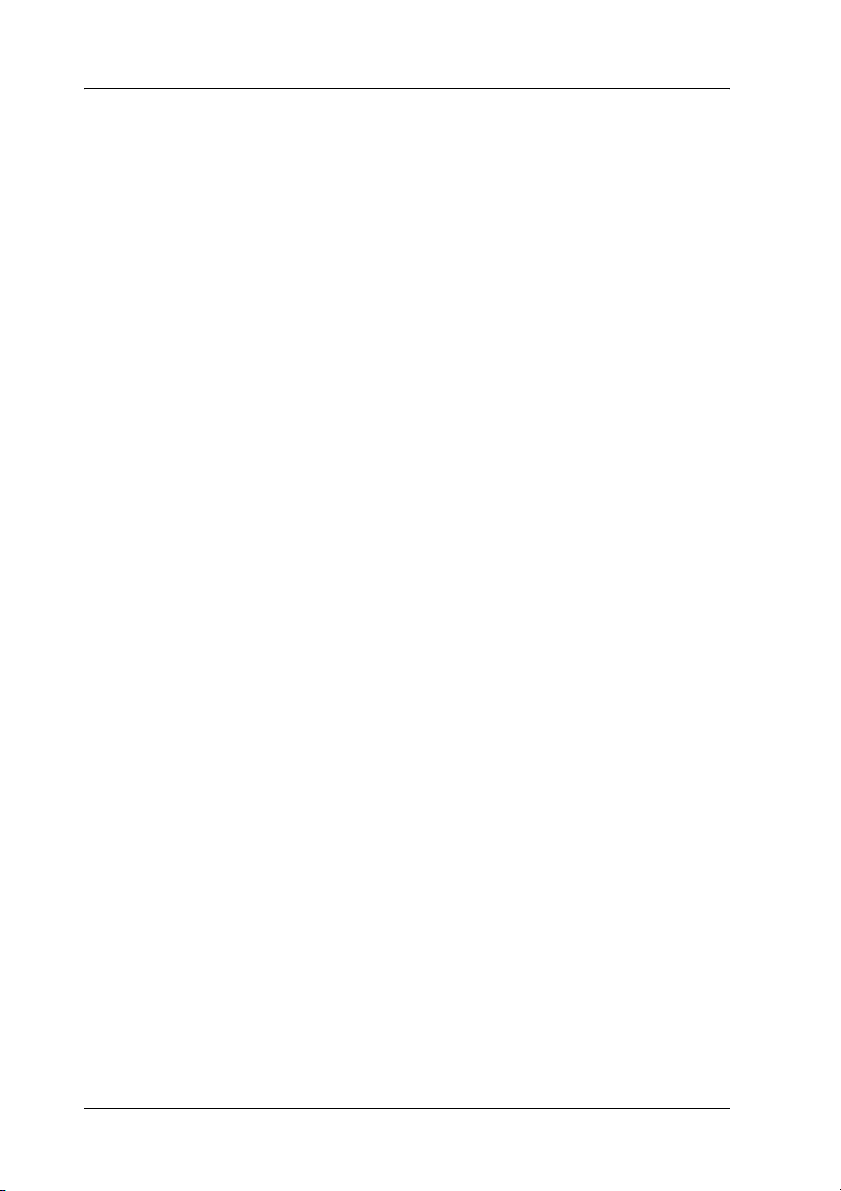
Важные инструкции по безопасности
Перед началом работы с принтером прочитайте все инструкции по
безопасности. Также, следуйте всем предупреждениям и
инструкциям, нанесенным на корпус принтера.
Во время установки принтера
❏ Поскольку принтер весит около 34 кг, не рекомендуется
поднимать и переносить его в одиночку. Его следует переносить
вдвоем, поддерживая за нижнюю часть .
❏ Не устанавливайте принтер на неустойчивых поверхностях,
около радиаторов или рядом с источниками тепла.
❏ Размещайте принтер на плоской поверхности. Принтер не
будет работать правильно, если он установлен под углом или
качается.
❏ Не ставьте устройство на мягкую неустойчивую поверхность,
такую как кровать или диван, а также не устанавливайте его в
маленьком замкнутом пространстве, поскольку это мешает
вентиляции.
❏ Не блокируйте и не закрывайте отверстия на корпусе
принтера, а также не вставляйте в них никакие предметы.
❏ Используйте источник питания только указанного на наклейке
принтера типа. Если вам неизвестны характеристики
электрического тока в вашей местности, обратитесь в местное
управление электроснабжения или к своему поставщику.
❏ Подключайте все устройства к правильно заземленным
розеткам электропитания. Не подключайте устройства к
розеткам, от которых питаются регулярно включающиеся и
выключающиеся фотокопировальные аппараты или системы
кондиционирования.
6 Инструкции по безопасности
Page 9
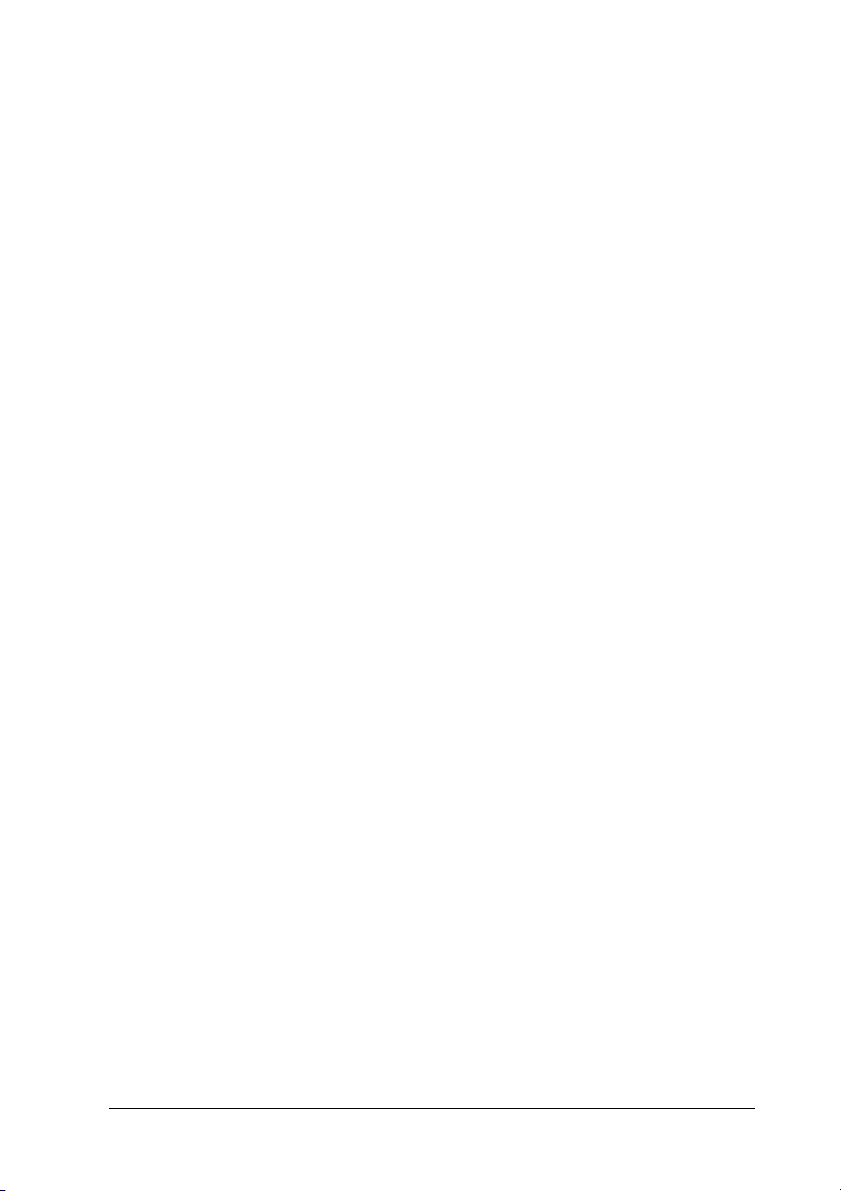
❏ Не используйте поврежденный или перетертый шнур питания.
❏ Шнуры питания следует прокладывать в местах, где они не
будут истираться, изнашиваться, сплющиваться, скручиваться,
подвергаться порезам и прочим повреждениям.
❏ Если вы подключаете принтер через удлинитель, убедитесь, что
общая нагрузка от всех устройств, подключенных к этому
удлинителю, не превышает максимально допустимой. Также
убедитесь, что общая нагрузка от всех устройств,
подключенных к электрической розетке, не превышает
максимально допустимой.
❏ Используйте только шнур питания, который поставляется с
устройством. Применение другого шнура может привести к
возгоранию или поражению электрическим током.
❏ Шнур питания, прилагаемый к устройству, предназначен для
использования только с этим устройством. Применение этого
шнура для подключения другой аппаратуры может привести к
возгоранию или поражению электрическим током.
При обслуживании принтера
❏ Перед очисткой принтера отключите его от розетки; очищайте
принтер только влажной тканью.
1
1
1
1
1
1
1
1
❏ Не проливайте на принтер жидкости.
❏ Не пытайтесь самостоятельно ремонтировать принтер, если
это не оговорено в руководстве.
Инструкции по безопасности 7
1
1
1
1
Page 10
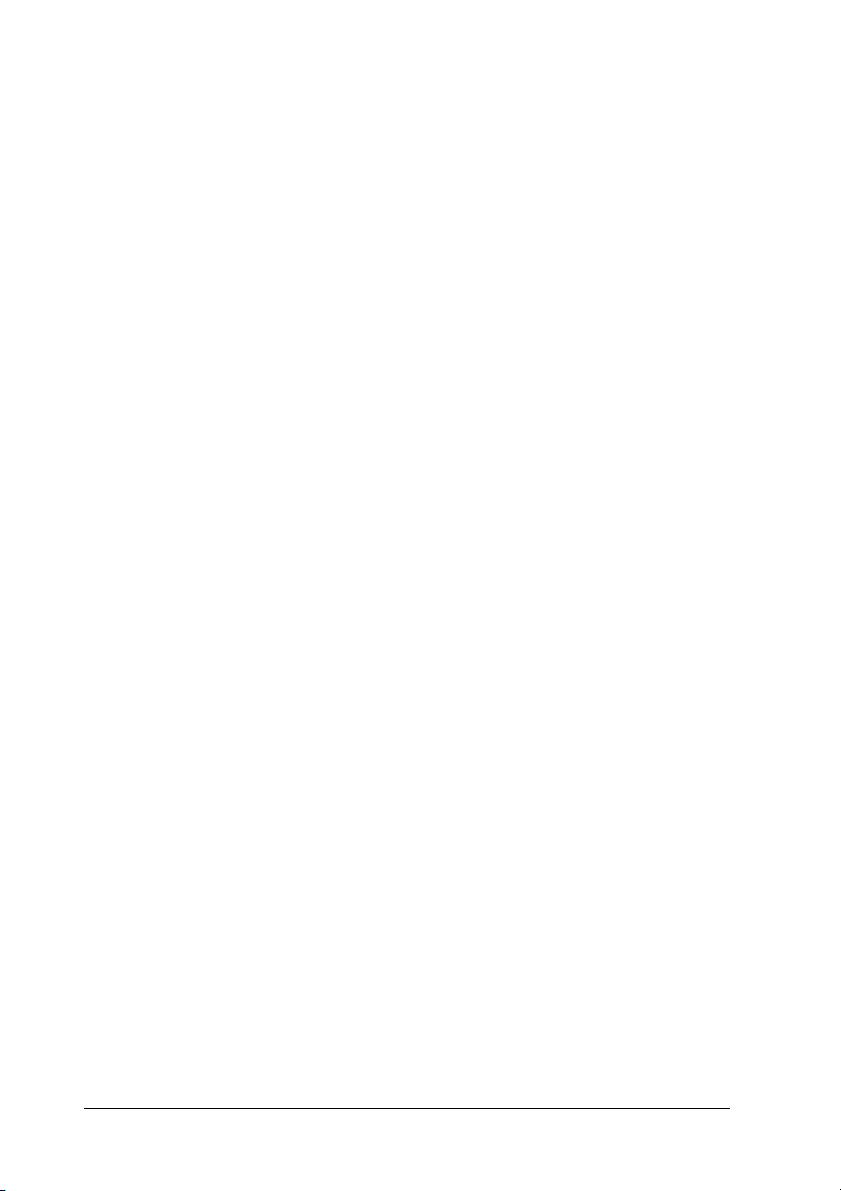
❏ Отключите принтер от источника питания и обратитесь для
обслуживания к квалифицированному персоналу в следующих
случаях:
i. если шнур питания или вилка повреждены;
ii. если внутрь принтера попала жидкость;
iii. если принтер уронили или его корпус был поврежден;
iv. если принтер работает неправильно или заметно
медленнее.
❏ Выполняйте только регулировки, которые описаны в
инструкции по эксплуатации.
❏ Если вы намерены использовать принтер в Германии,
соблюдайте следующие условия:
Для защиты от короткого замыкания и избыточного тока
электросеть здания должна быть оборудована 16амперными
автоматическими выключателями.
При использовании бумаги
❏ Не подавайте бумагу с наклейками обратно с помощью кнопки
Micro Feed (Микроподача) d. Если подать их обратно,
наклейки могут легко оторваться от подложки и вызвать
замятие бумаги.
❏ Так как наклейки чувствительны к температуре и влажности,
используйте их только при приведенных далее нормальных
условиях окружающей среды:
Температура от 15 до 25 C (от 59 до 77 F)
Влажность 30–60% относит. влажности
8 Инструкции по безопасности
Page 11
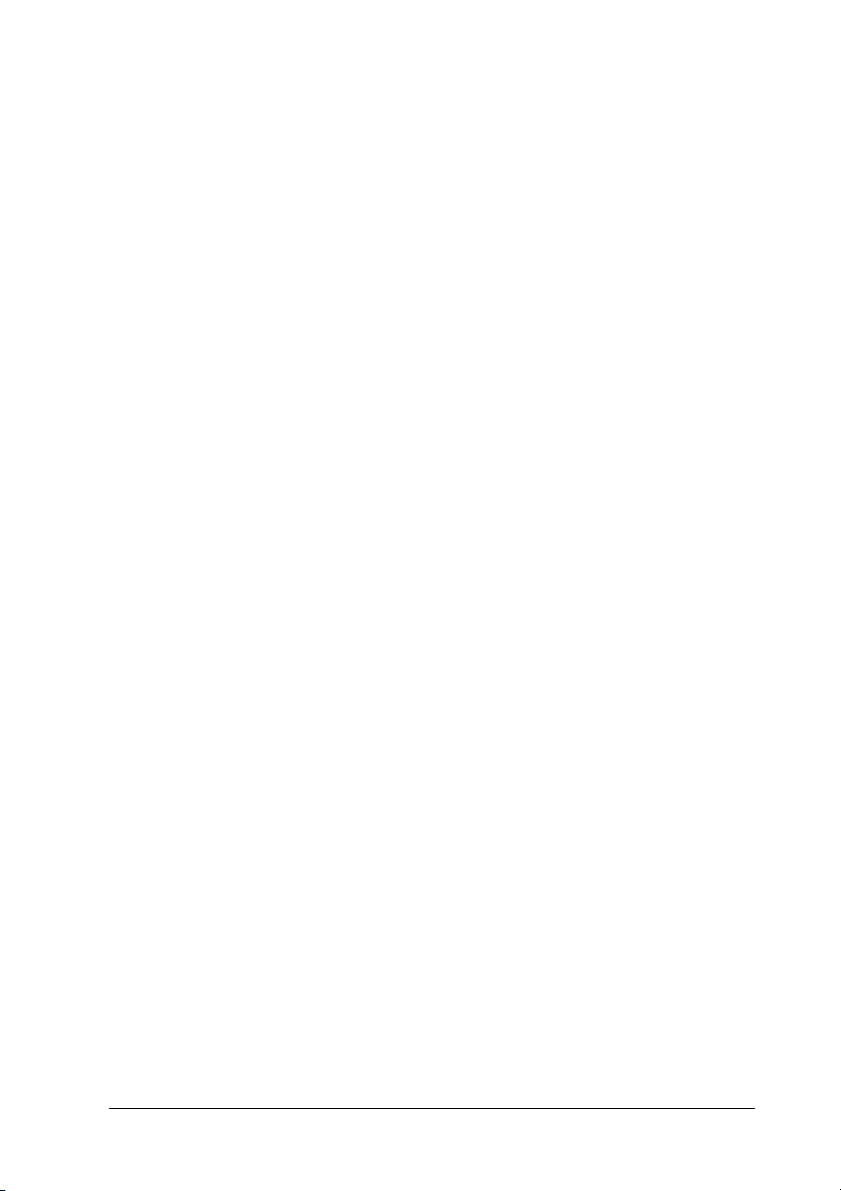
❏ Не оставляйте наклейки в принтере между заданиями
печати — они могут закрутиться вокруг валика и вызвать
замятие бумаги после возобновления печати.
❏ Не загружайте в принтер скрученную или сложенную бумагу.
При работе с принтером
1
1
❏ Выполняйте только регулировки, которые описаны в
руководстве пользователя. Недозволенные регулировки могут
привести к повреждению принтера и дорогостоящему
ремонту; для ремонта потребуется обратиться к
квалифицированному персоналу.
❏ После каждого отключения принтера подождите не менее
пяти секунд перед его включением; иначе вы можете повредить
принтер.
❏ Не выключайте принтер во время печати внутреннего теста.
Всегда нажимайте на кнопку Pause (Пауза), чтобы
остановить печать, затем выключайте принтер.
❏ Не выключайте принтер во время печати шестнадцатеричного
дампа. Всегда нажимайте на кнопку Pause (Пауза), чтобы
остановить печать, затем выключайте принтер.
❏ Не подсоединяйте шнур питания к электрической розетке,
если ее напряжение не совпадает с напряжением принтера.
❏ Не заменяйте печатающую головку самостоятельно: этим вы
можете повредить принтер. При замене печатающей головки
необходимо также проверить другие детали принтера.
1
1
1
1
1
1
1
1
❏ Чтобы заменить картридж с красящей лентой, необходимо
передвинуть печатающую головку вручную. Если вы только что
закончили печать, печатающая головка может быть горячей;
подождите несколько минут перед тем, как прикасаться к ней.
Инструкции по безопасности 9
1
1
Page 12
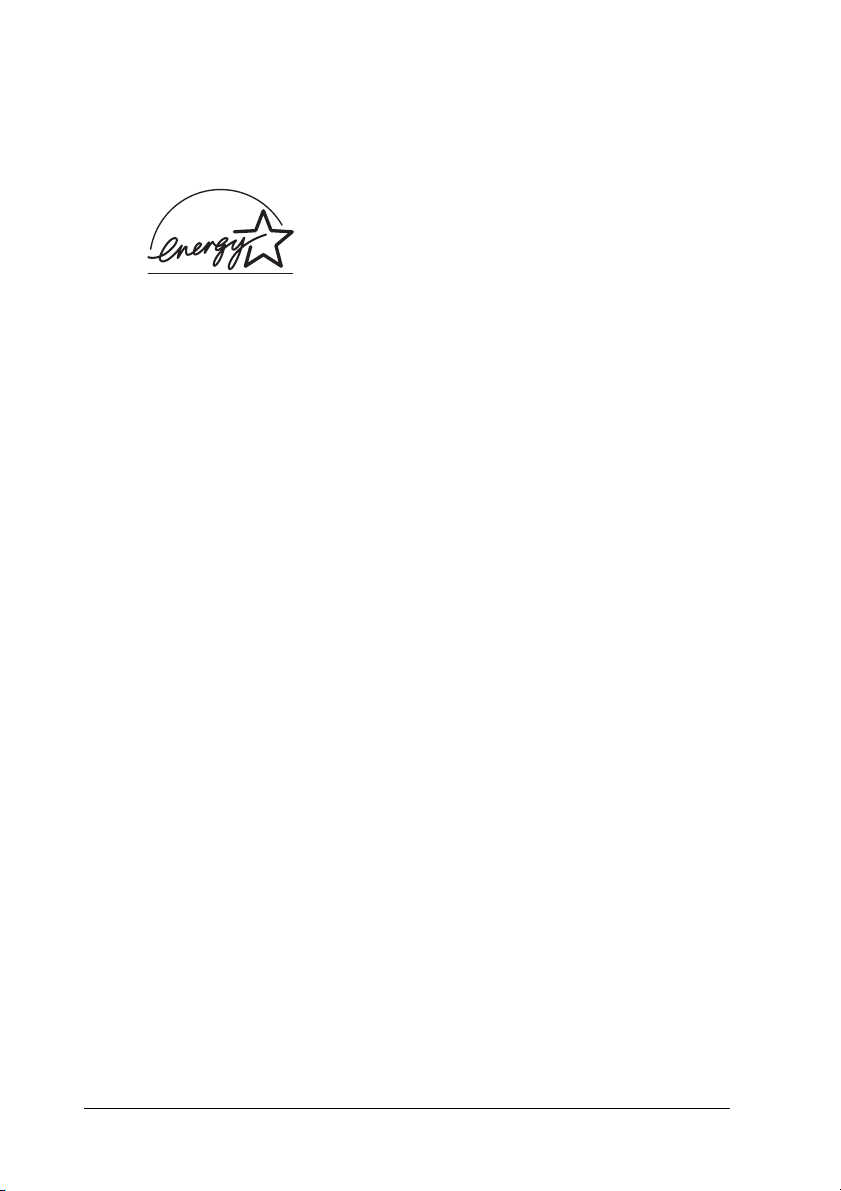
Соответствие стандарту ENERGY STAR
®
Как партнер
ENERGY STAR
®
Partner,
Epson утверждает, что это устройство
отвечает принципам энергосбережения
ENERGY STAR
®
.
Международная программа офисного оборудования ENERGY
®
STAR
— это добровольное партнерство с производителями
компьютеров и офисного оборудования, направленное на создание
энергосберегающих персональных компьютеров, мониторов,
принтеров, факсов, копиров, сканеров и многофункциональных
устройств в целях сокращения загрязнения воздуха, вызванного
производством электроэнергии. Данные стандарты и логотипы
одинаковы в участвующих странах.
10 Инструкции по безопасности
Page 13
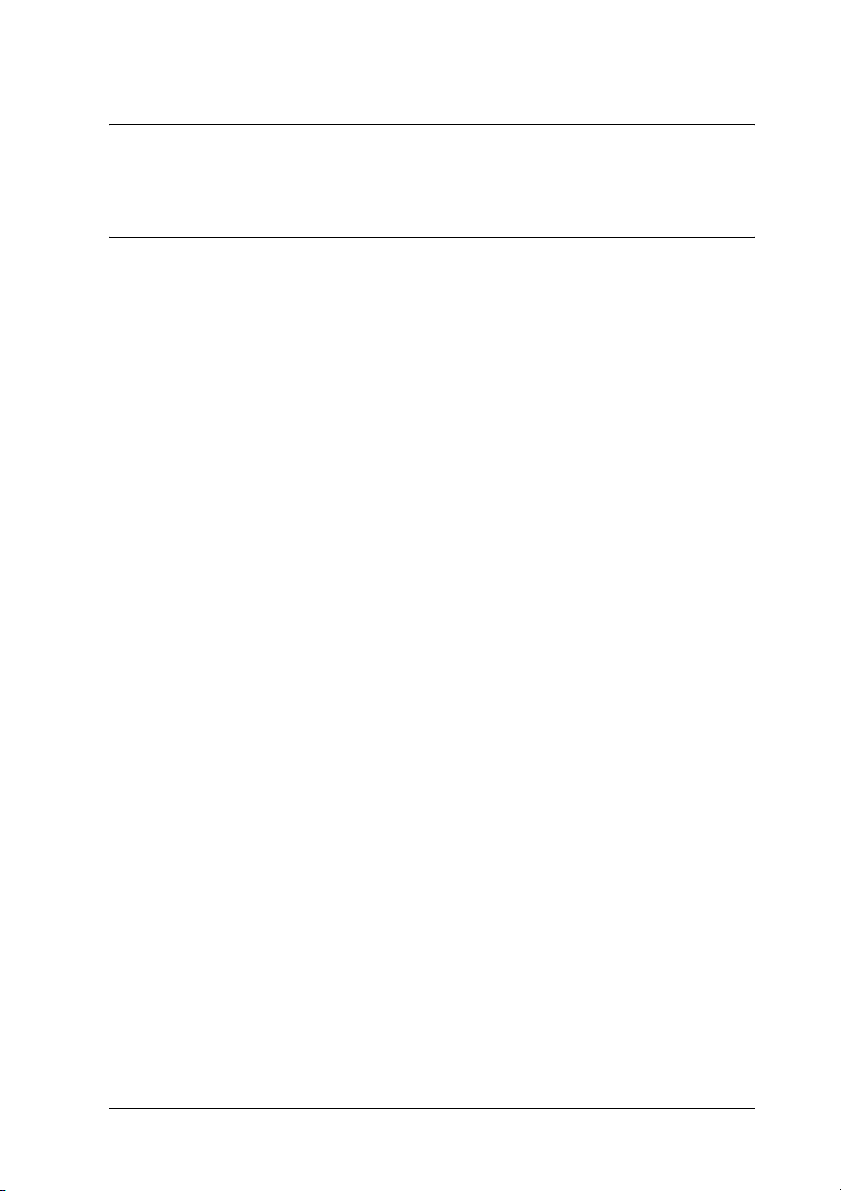
Глава 2
Обращение с бумагой
Использование системы с двумя тракторами
Принтер работает с бумагой посредством переднего и тыльного
толкающего тракторов. Оба трактора удобно использовать для
загрузки и обращения с бумагой, и оба они принимают различные
типы бумаги, в том числе наклейки и многоэкземплярные формы.
Принтер автоматически настраивается на толщину загруженной
бумаги, если параметру Platen gap (Зазор) присвоено значение
Auto (Авто) в режиме SelecType. Подробности см. в разделе
“Режим SelecType”.
Можно печатать на бумажной ленте шириной от 3 дюймов (76,2
мм) до 16,5 дюймов (419,1 мм). Принтер автоматически
распознает ширину бумаги.
При использовании более двух типов бумаги загружайте наиболее
часто используемую в передний трактор. К переднему трактору
легче доступ, поэтому вам будет удобнее менять бумагу.
Примечание:
❏ Перед использованием бумаги убедитесь, что она
соответствует характеристикам, приведенным в данном
руководстве. Подробности см. в разделе “Бумага”. Также
удостоверьтесь, что край бумаги ровный.
❏ Если бумажная лента проматывается через звездочку (к
примеру, на последней странице), бумага может подаваться
неправильно.
❏ Если установлен дополнительный нож для перфорации
(#C81507X), печатаемая ширина составляет от 4 дюймов
(101,6 мм) до 16 дюймов (406,4 мм).
11
Page 14
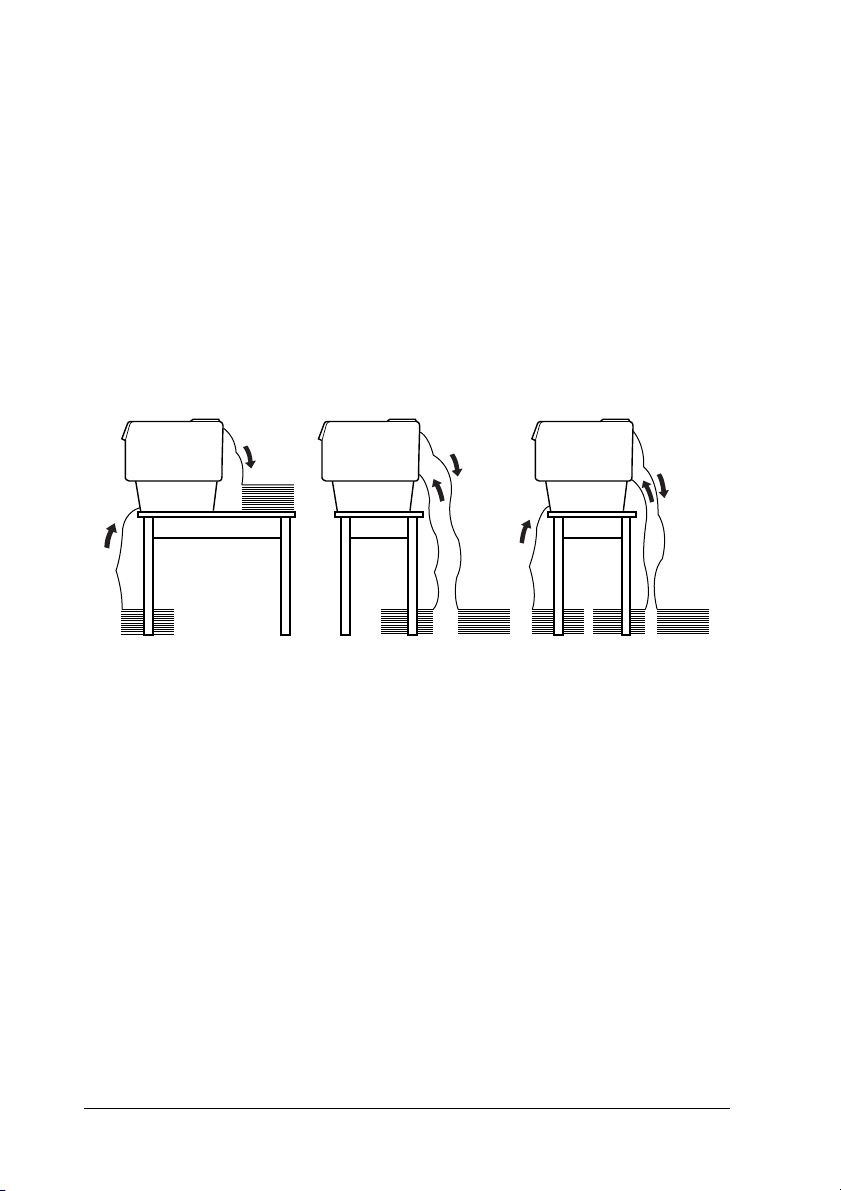
Размещение запаса бумаги
Можно загружать бумажную ленту как из переднего, так и из
тыльного трактора, поэтому обязательно оставьте достаточно
пространства вокруг принтера для двух пачек чистой бумаги и
отпечатанной пачки. Убедитесь, что податчик выровнен с бумагой,
загруженной в трактор, и бумага подается в принтер без перекосов.
На рисунке ниже показано три способа размещения принтера и
бумаги: с загруженным передним трактором, с загруженным
тыльным трактором, а также с обоими загруженными тракторами.
Примечание:
❏ При загрузке бумаги из переднего трактора обязательно кладите
бумагу в место ниже, чем подставка, на которую помещен
принтер. Размещение бумаги на одном уровне с принтером или
выше может привести к ее замятию.
❏ Убедитесь, что пачка отпечатанных страниц не мешает запасу
бумаги тыльного трактора.
12
Page 15
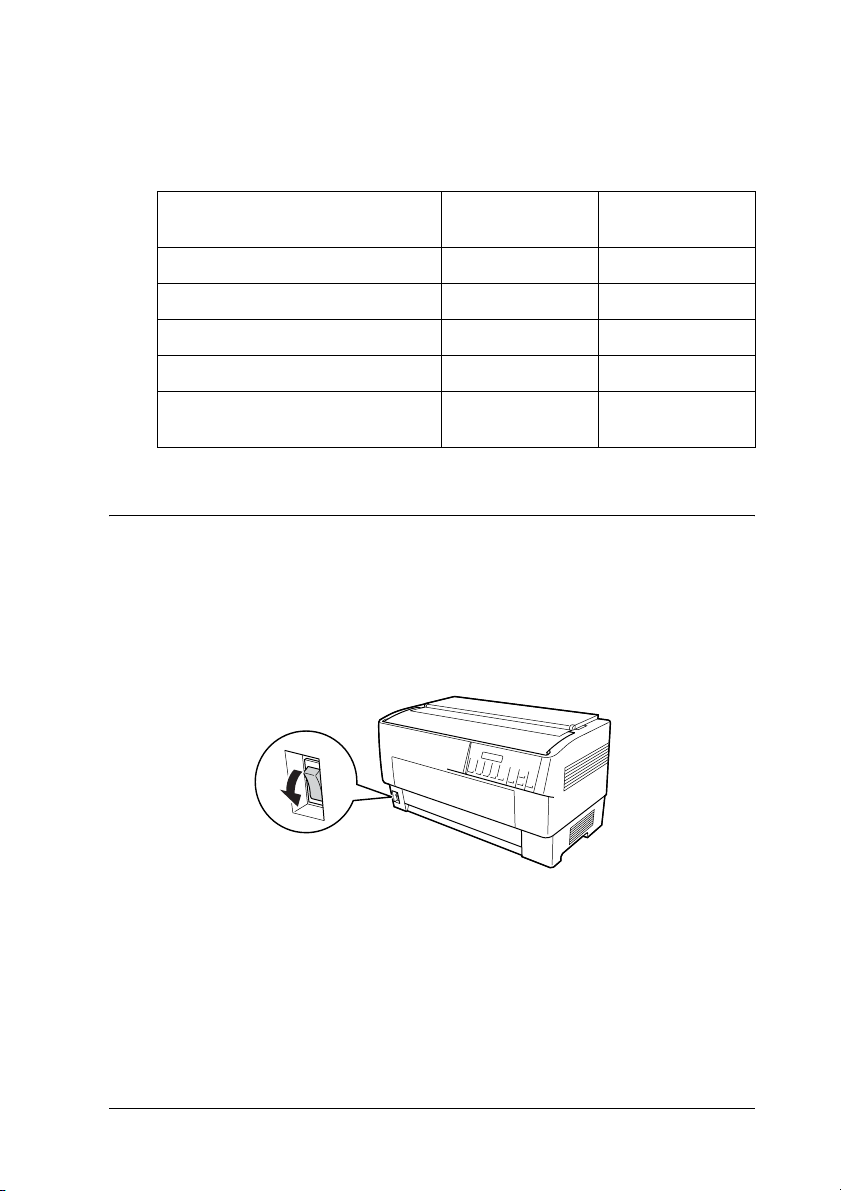
Какие типы бумаги можно использовать
Далее перечислены доступные типы бумажной ленты.
Типы бумажной ленты Передний
трактор
Отдельные листы доступны доступны
Многоэкземплярные доступны доступны
Наклейки доступны доступны
Бумажная лента с наклейками доступны доступны
Многоэкземплярные формы с
перекрытием
доступны доступны
Тыльный
трактор
Загрузка бумаги в передний трактор
Сделайте следующее, чтобы загрузить бумагу в передний трактор.
1. Выключите принтер.
13
Page 16
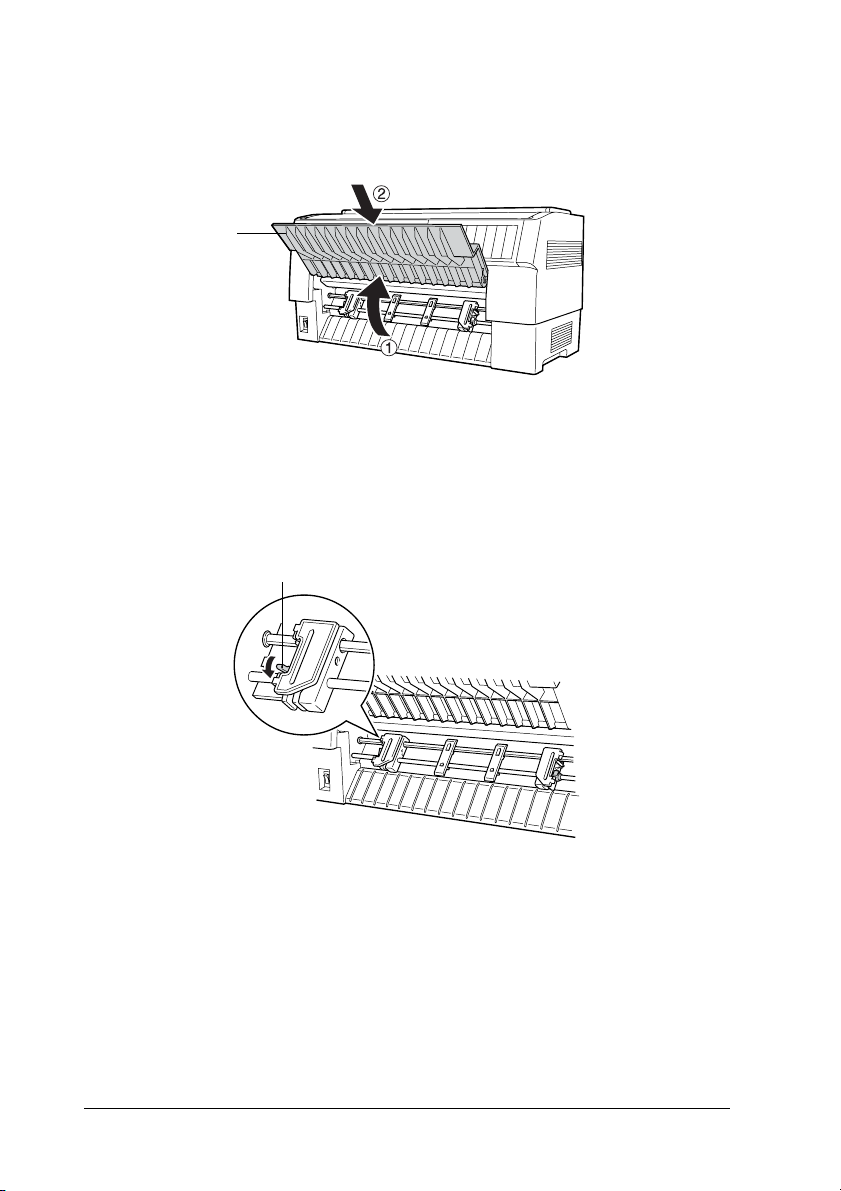
2. Откройте переднюю крышку принтера, подняв середину ее
нижнего края до фиксации, как показано ниже.
передняя крышка
* передняя крышка
3. Освободите рычаги защелок левой и правой звездочки, потянув
их вниз.
рычаг защелки звездочки
14
* рычаг защелки звездочки
Предостережение:
Не пытайтесь тянуть за гибкий шнур от трактора или
c
отсоединять его.
Page 17
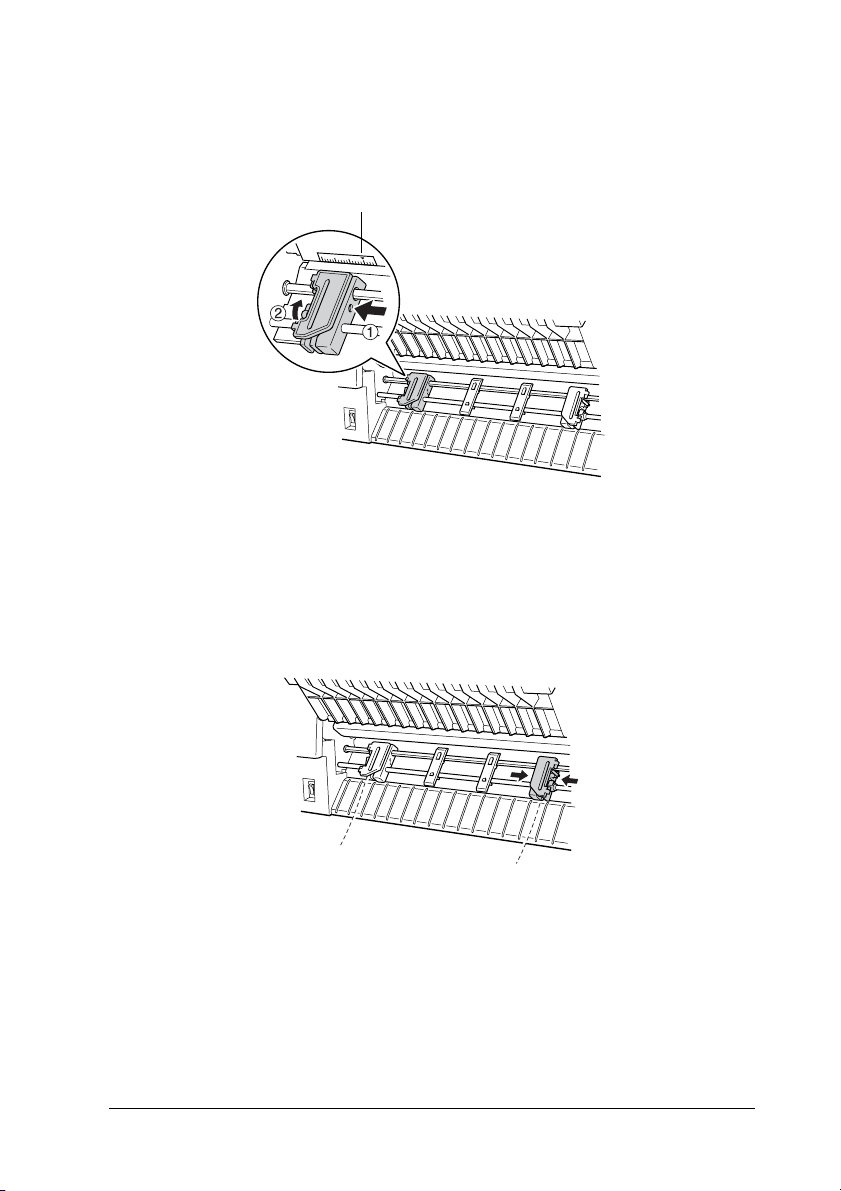
4. Разместите левую звездочку таким образом, чтобы ее штыри
были слева от стрелки на шкале. Зафиксируйте ее, подняв вверх
запорный рычаг звездочки.
стрелка на шкале
* стрелка на шкале
5. Теперь передвиньте правую звездочку, чтобы она
приблизительно соответствовала ширине бумаги. (Пока не
фиксируйте ее.)
15
Page 18
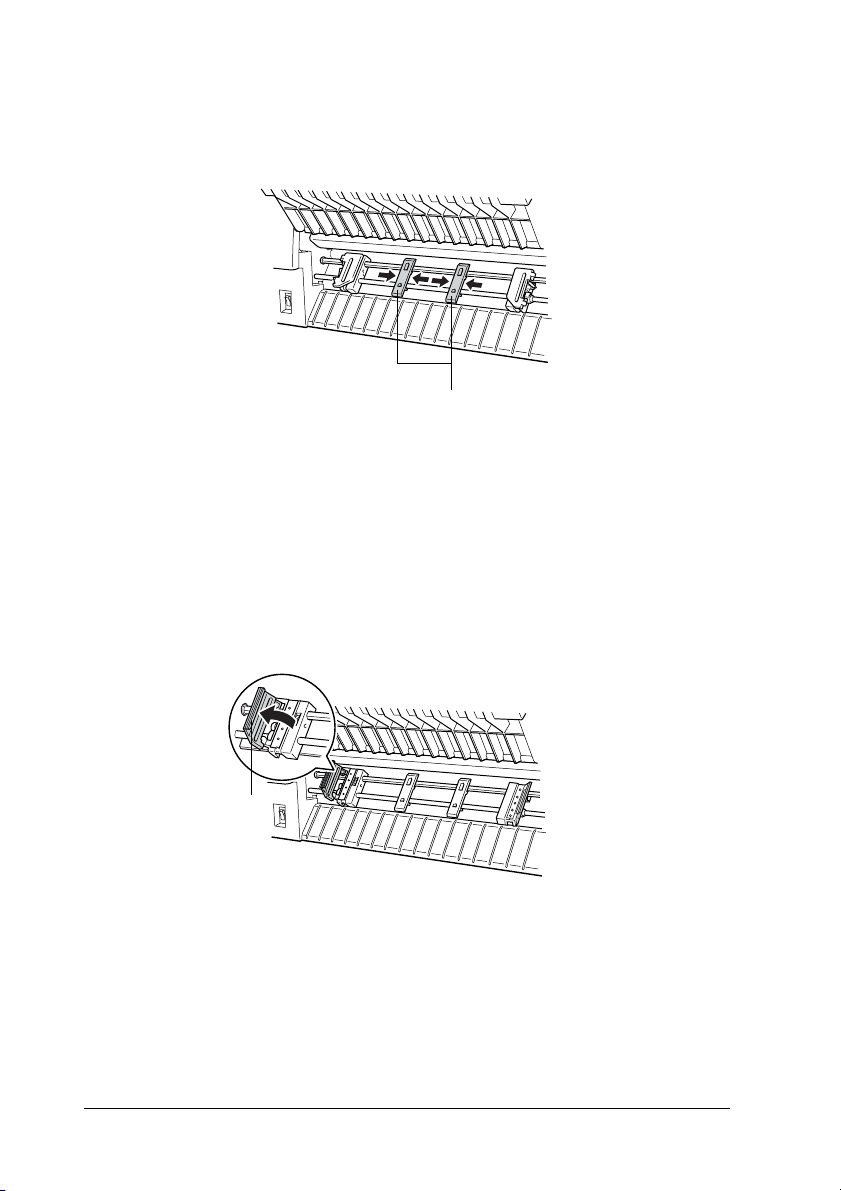
6. Передвиньте две подставки для бумаги, чтобы они равномерно
распределились между звездочками.
подставки для бумаги
* подставки для бумаги
Примечание:
Если используется бумага шириной менее 4 дюймов, снимите
подставки для бумаги.
7. Откройте крышки обеих звездочек.
крышка звездочки
* крышка звездочки
16
Page 19
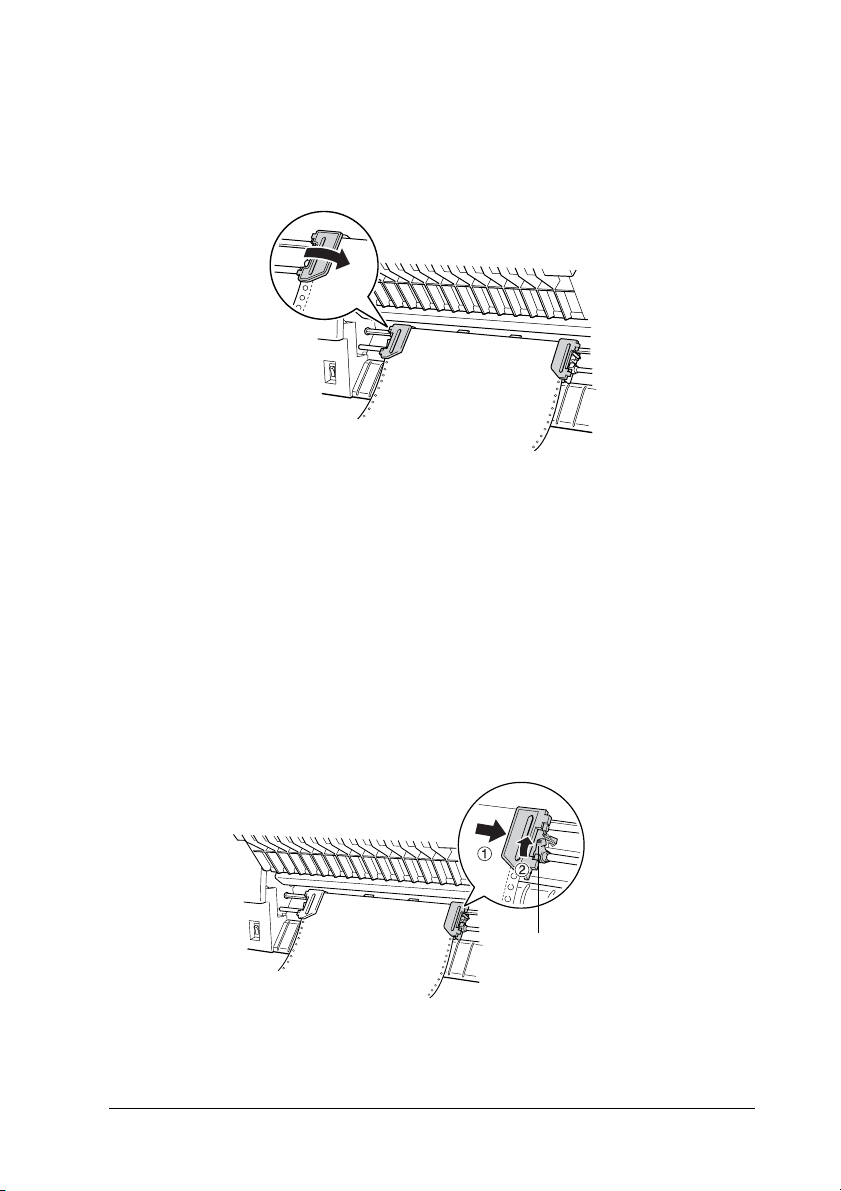
8. Удостоверьтесь, что край бумаги чистый и ровный, затем
совместите несколько первых отверстий в бумаге со штырями
звездочки, как показано ниже. Бумага должна быть загружена
стороной для печати вверх. Закройте крышки звездочек.
Примечание:
При загрузке бумаги из переднего трактора обязательно кладите
бумагу в место ниже, чем подставка, на которую помещен
принтер. Размещение бумаги на одном уровне с принтером или
выше может привести к ее замятию.
9. Передвиньте правую звездочку так, чтобы бумага осталась
ровной и не заминалась. Зафиксируйте звездочку, подняв вверх
рычаг защелки звездочки. После фиксации правая звездочка
может попрежнему немного двигаться, это нормально.
* рычаг защелки звездочки
рычаг защелки звездочки
17
Page 20
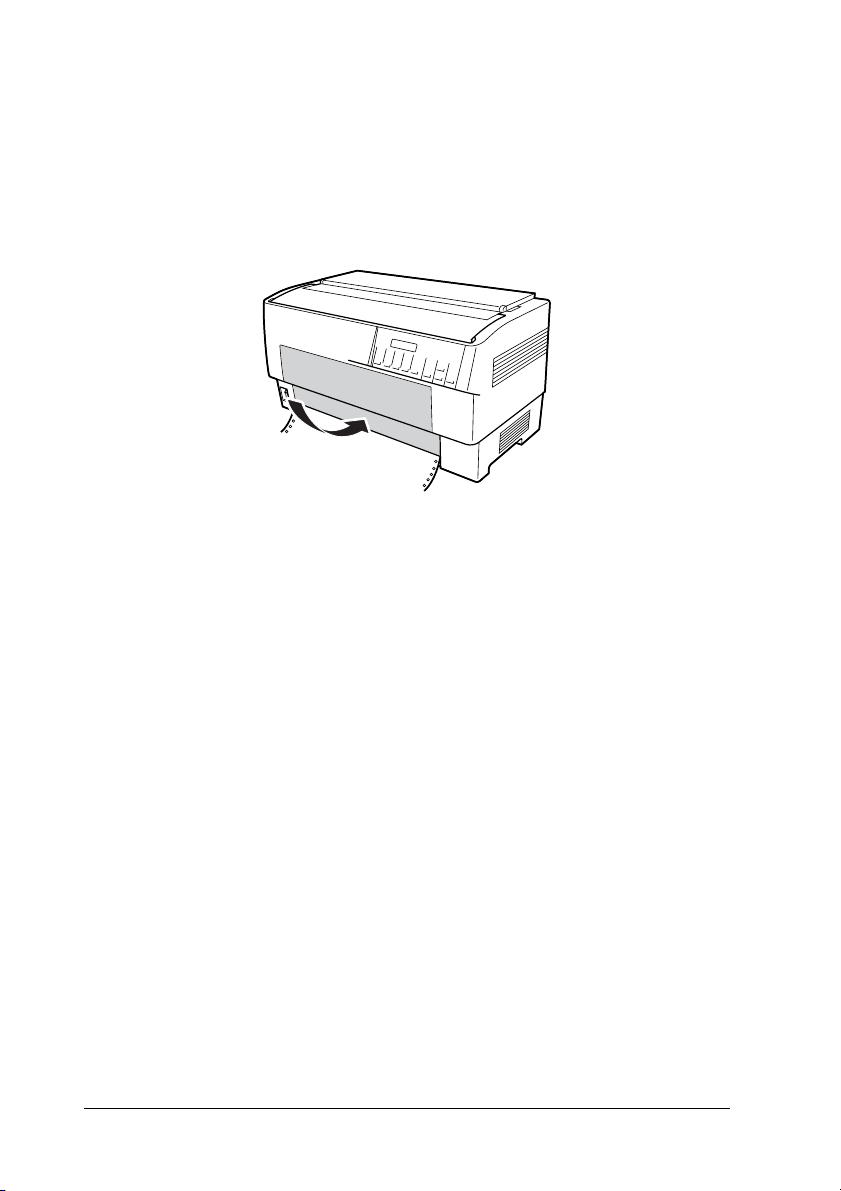
Примечание:
Постарайтесь не тянуть бумагу слишком сильно при
манипуляциях с правой звездочкой.
10. Немного выдвиньте переднюю крышку принтера и опускайте,
пока она не закроется.
Предостережение:
❏ Не толкайте переднюю крышку прямо вниз; всегда
c
слегка выдвигайте ее перед закрытием.
❏ Перед включением принтера тщательно проверьте,
что сняты все защитные материалы. (См.
инструкции по распаковке, прилагаемые к принтеру.)
Включение принтера, когда печатающая головка не
может двигаться, может серьезно повредить
механизм.
18
Page 21
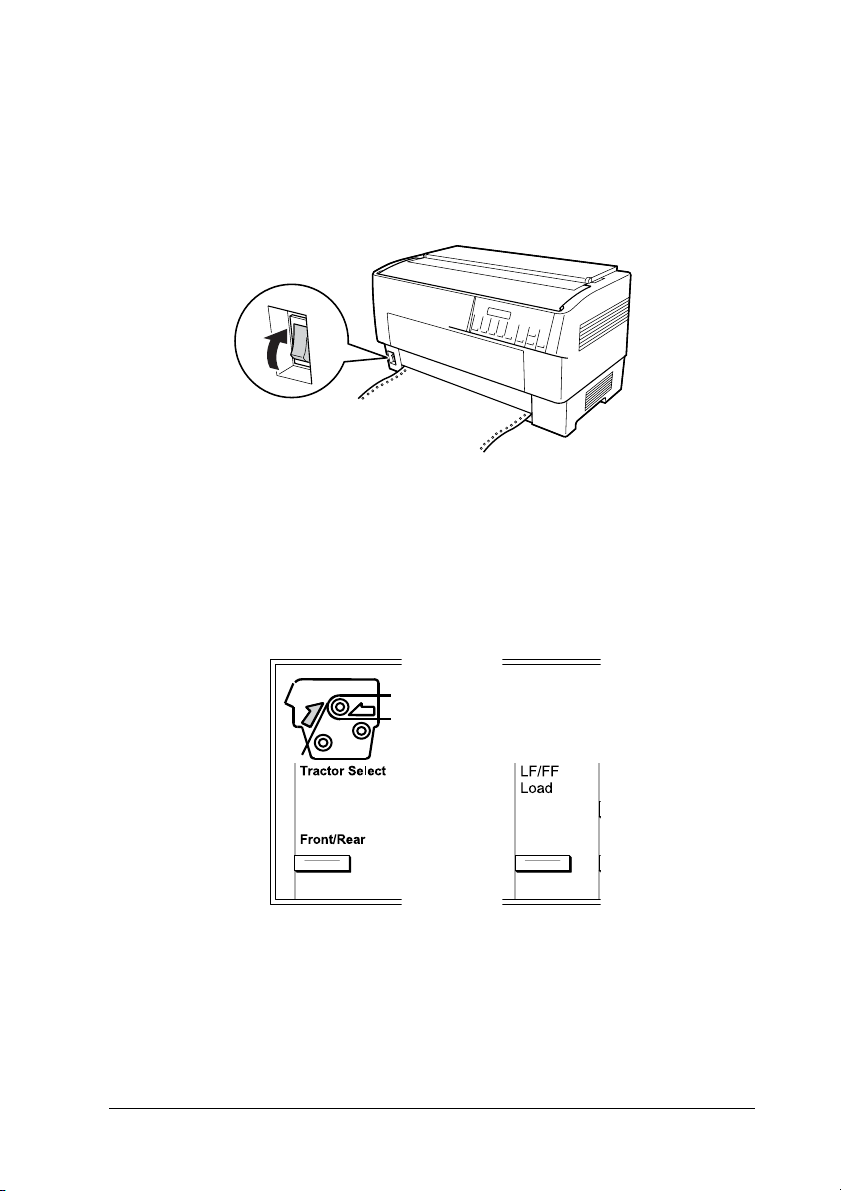
11. Включите принтер. Печатающая головка переместится влево,
и включится ЖКдисплей. Кроме того, загорится стрелка
индикатора Tractor Select (Выбор трактора) переднего
или тыльного трактора в зависимости от того, какой из них был
выбран до последнего отключения принтера.
12. Проверьте с помощью индикатора Tractor Select (Выбор
трактора), какой трактор выбран:
Если стрелка переднего трактора горит красным светом,
нажмите на кнопку LF/FF Load , чтобы загрузить бумагу.
Если стрелка тыльного трактора горит красным светом,
нажмите на кнопку Front/Rear (Передний/Тыльный),
чтобы переключиться на передний трактор. При
переключении тракторов принтер также автоматически
загружает бумагу.
19
Page 22
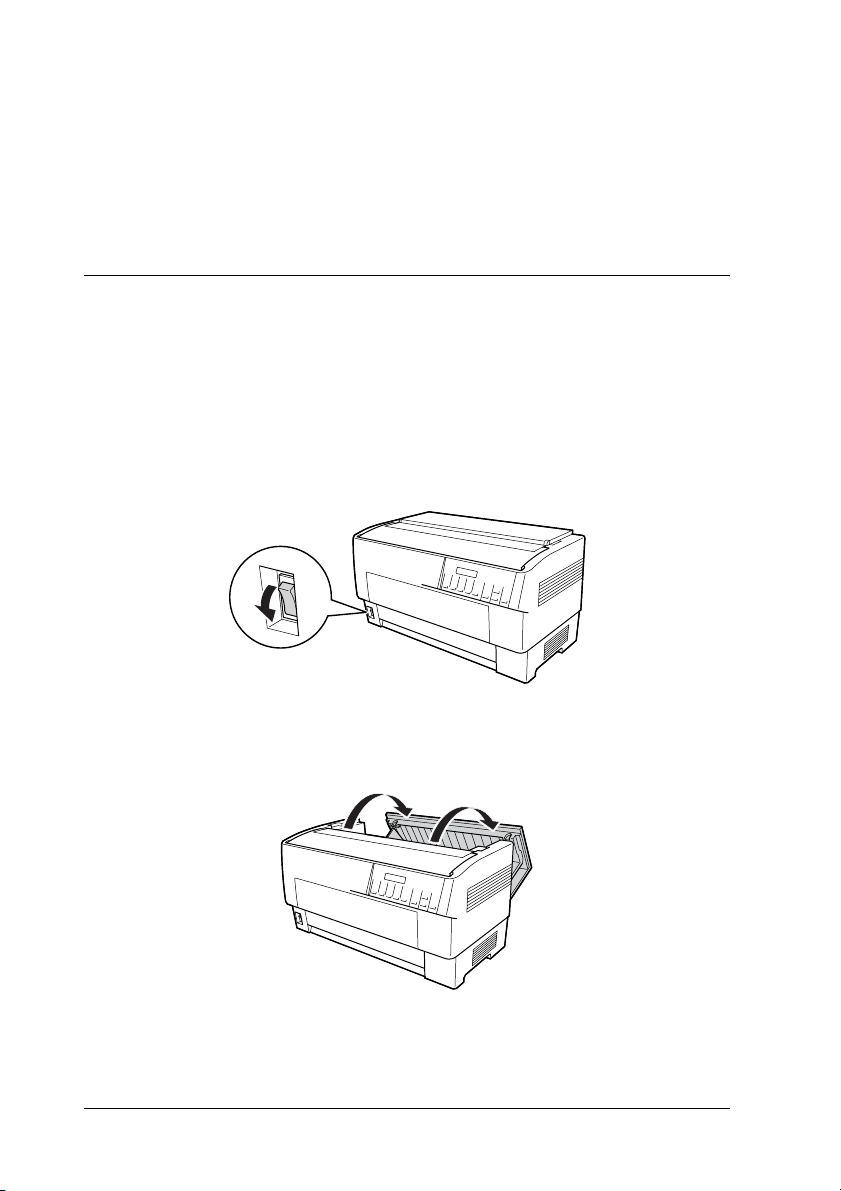
Цвет индикатора Tractor Select (Выбор трактора) изменится
на зеленый. Бумага в этот момент загружена в позиции верхней
кромки листа. Если печать начинается слишком высоко или низко
на странице, отрегулируйте положение бумаги. Подробнее об
этом — в разделе “Корректировка положения бумаги”.
Загрузка бумаги в тыльный трактор
Чтобы загрузить бумагу в тыльный трактор, сделайте следующее.
(Для этого не нужно сначала извлекать бумагу из переднего
трактора.)
1. Выключите принтер.
2. Откройте верхнюю крышку принтера, как показано ниже.
20
Page 23
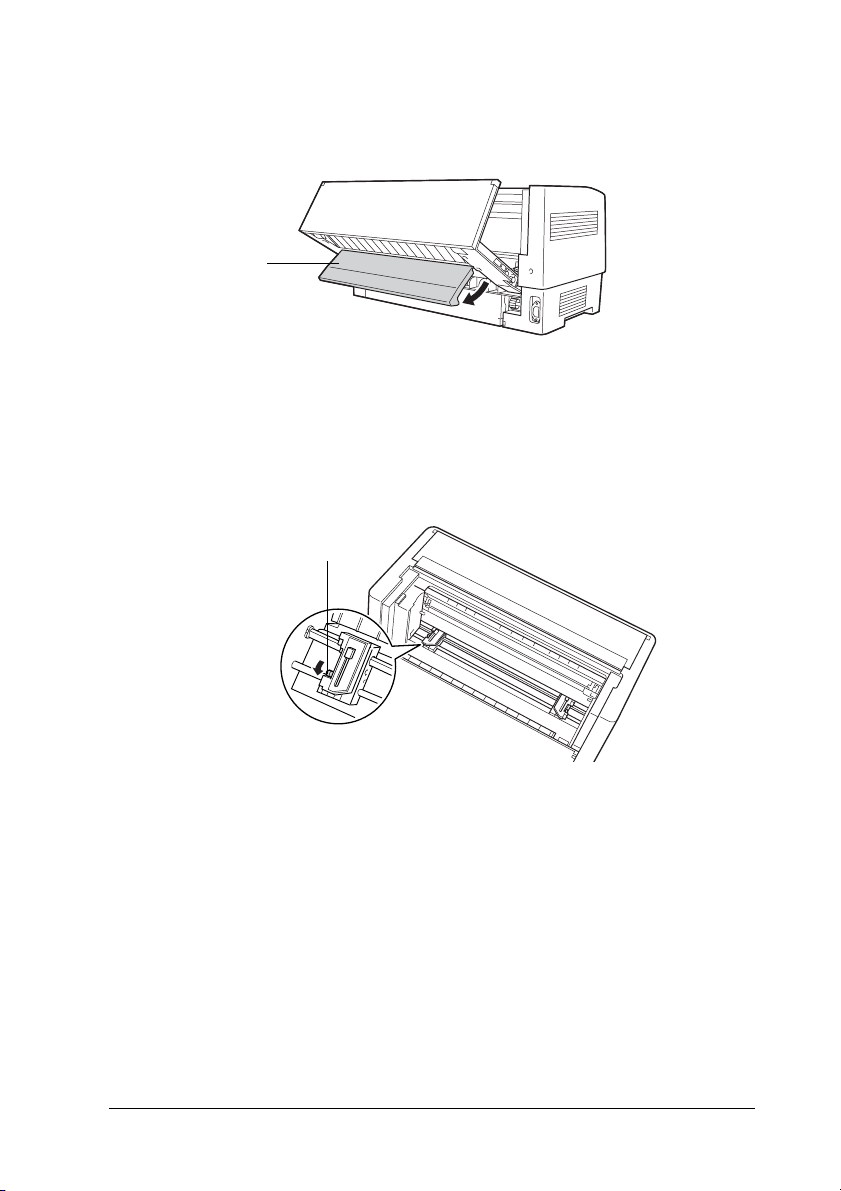
3. Откройте заднюю откидную крышку на тыльной стороне
верхней крышки.
задняя откидная
крышка
* задняя откидная крышка
4. Освободите рычаги защелок левой и правой звездочки
тыльного трактора, потянув их вниз.
рычаг защелки звездочки
* рычаг защелки звездочки
Предостережение:
Не пытайтесь тянуть за гибкий шнур от трактора или
c
отсоединять его.
21
Page 24
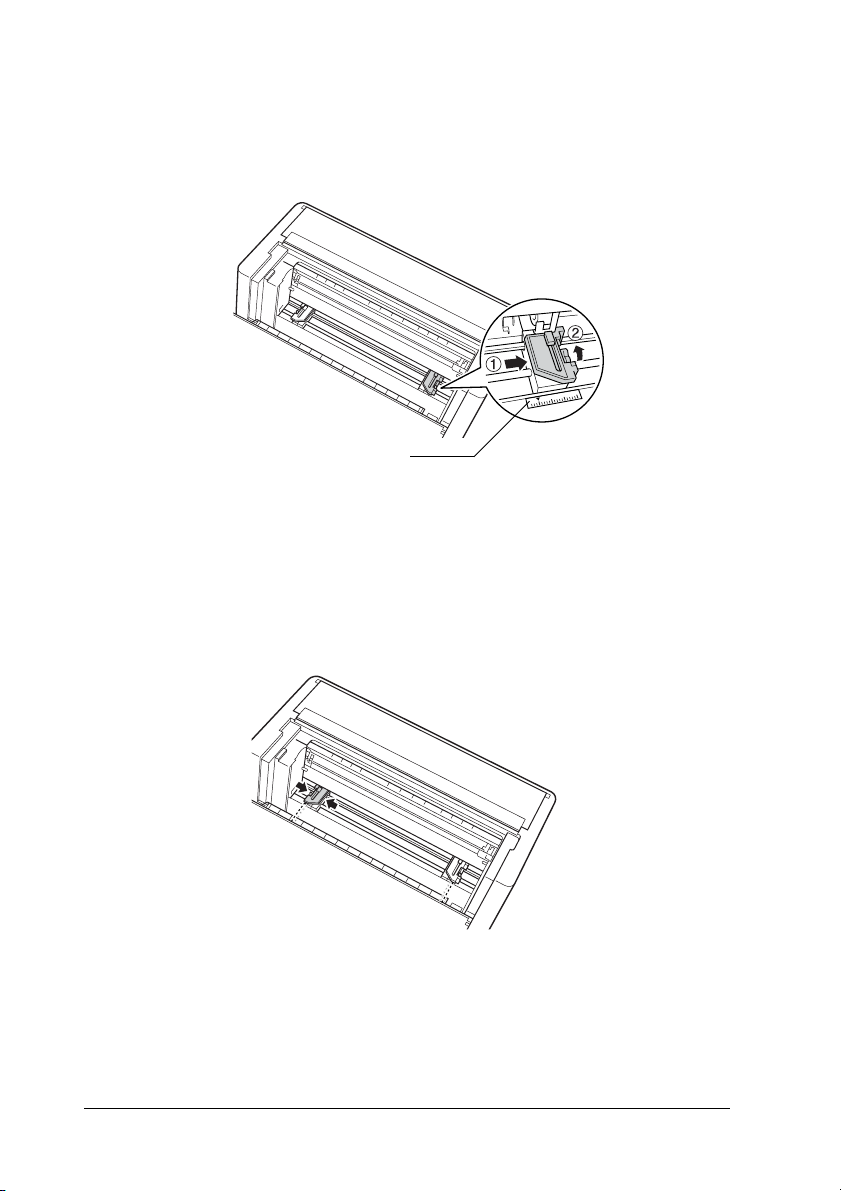
5. Разместите правую звездочку таким образом, чтобы ее штыри
были справа от стрелки на шкале. Зафиксируйте ее, надавив на
запорный рычаг звездочки.
стрелка на шкале
* стрелка на шкале
6. Теперь передвиньте левую звездочку, чтобы она
приблизительно соответствовала ширине бумаги. (Пока не
фиксируйте ее.)
22
Page 25
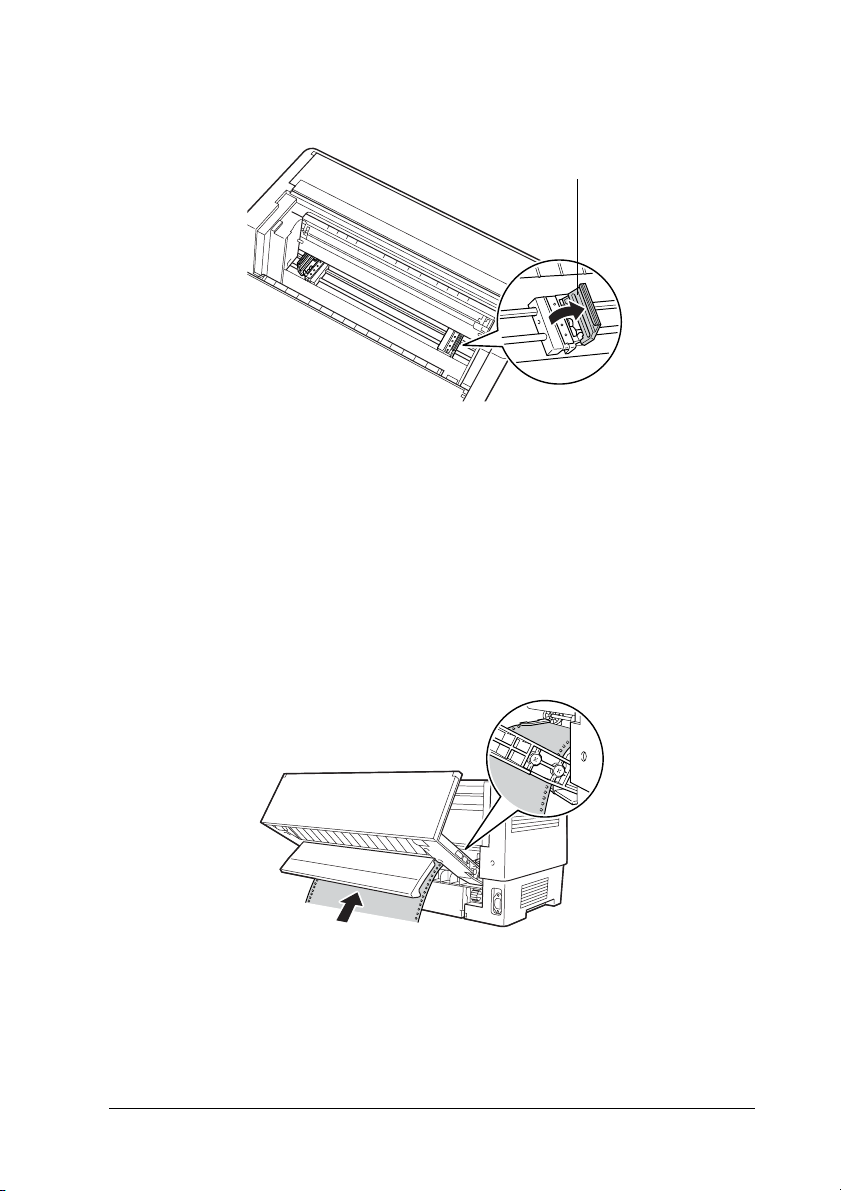
7. Откройте крышки обеих звездочек.
крышка звездочки
* крышка звездочки
8. Удостоверьтесь, что край бумаги чистый и ровный. Вставьте
бумагу через отверстие в тыльной части принтера стороной для
печати вниз.
Примечание:
Возможно, загружать бумагу будет легче, если встать в стороне
от принтера. Таким образом, вы сможете подавать бумагу одной
рукой и протягивать другой рукой.
23
Page 26
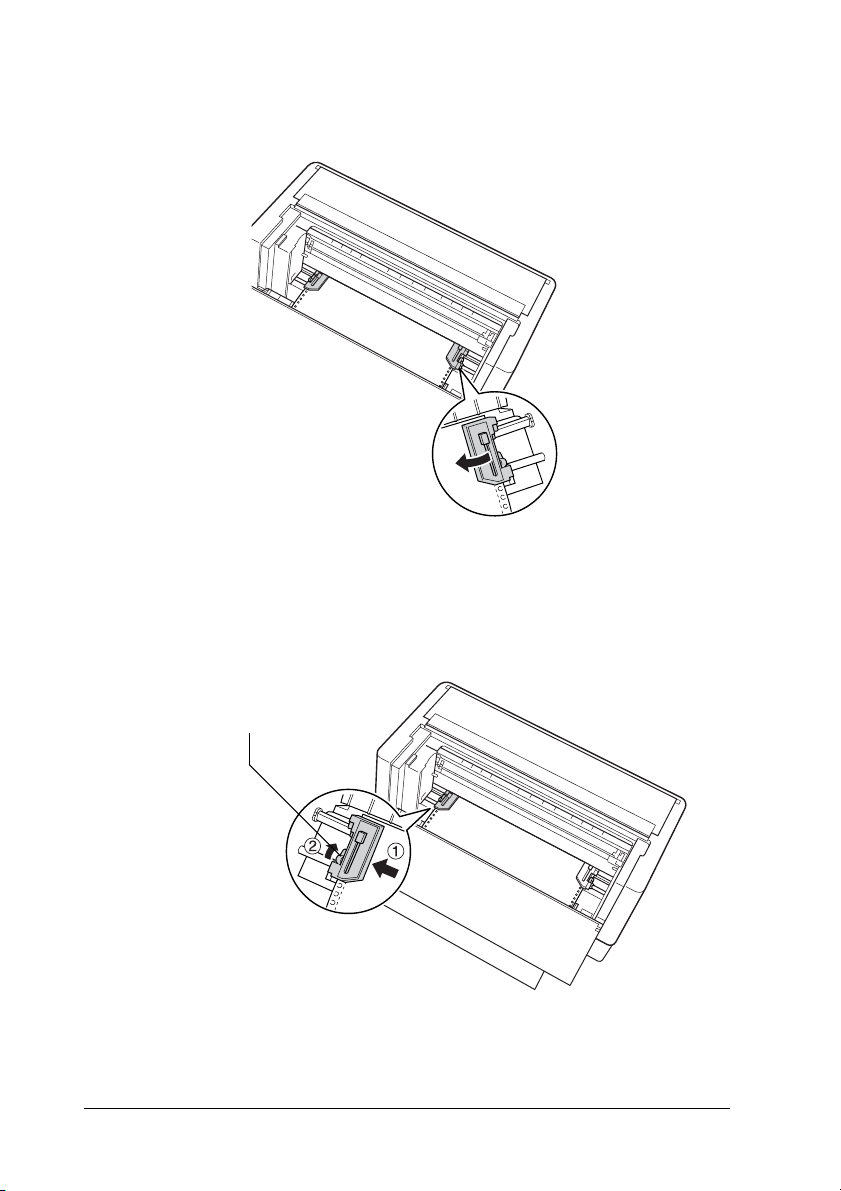
9. Совместите несколько первых отверстий в бумаге со штырями
звездочки, как показано ниже. Закройте крышки звездочек.
10. Переместите левую звездочку, чтобы устранить провисание бумаги.
Убедитесь, что бумага лежит ровно и не заминается. Надавите на
запорный рычаг звездочки, чтобы зафиксировать ее. После фиксации
левая звездочка может попрежнему немного двигаться, это нормально.
24
рычаг защелки звездочки
* рычаг защелки звездочки
Page 27
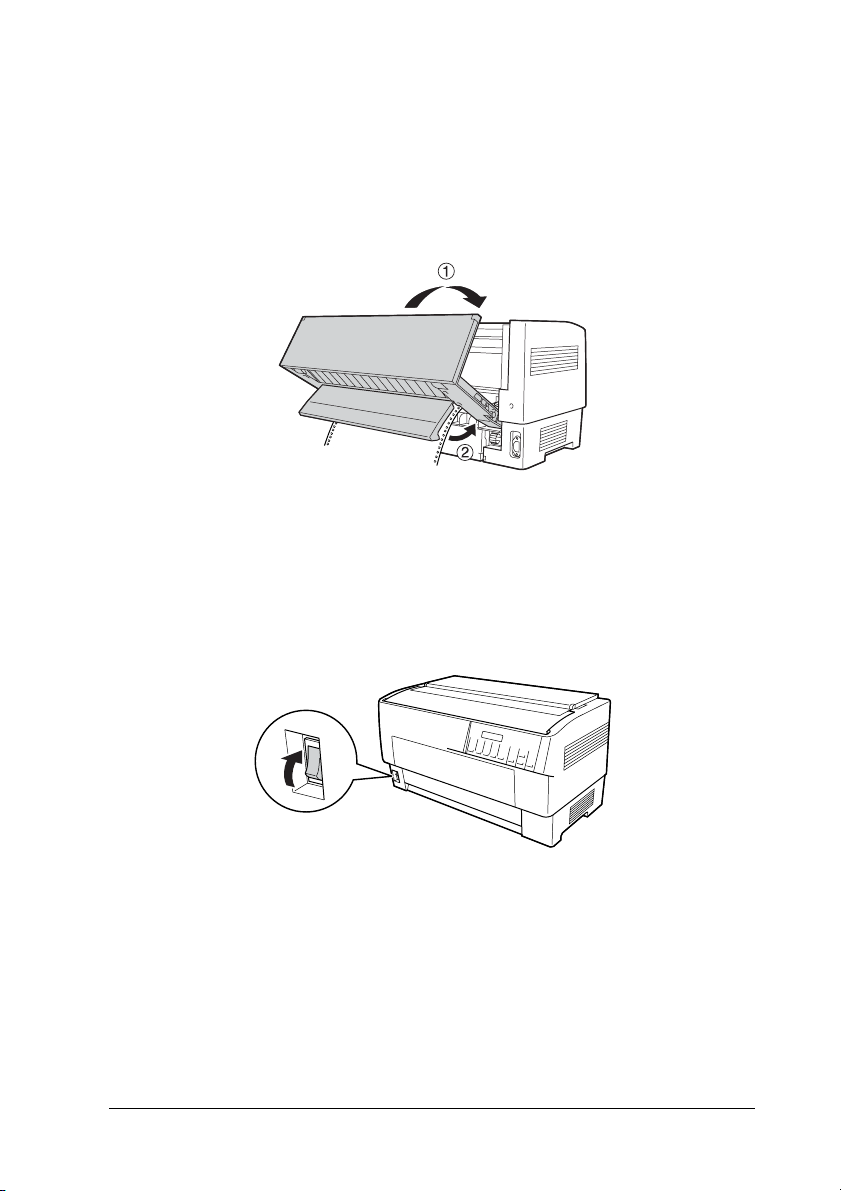
Примечание:
Постарайтесь не тянуть бумагу слишком сильно при
манипуляциях с левой звездочкой.
11. Закройте верхнюю крышку и заднюю откидную крышку.
Теперь бумага загружена в резервном положении.
12. Включите принтер. Печатающая головка переместится влево,
и включится ЖКдисплей. Кроме того, загорится стрелка
индикатора Tractor Select (Выбор трактора) переднего
или тыльного трактора в зависимости от того, какой из них был
выбран до последнего отключения принтера.
13. Проверьте с помощью индикатора Tractor Select (Выбор
трактора), какой трактор выбран:
25
Page 28
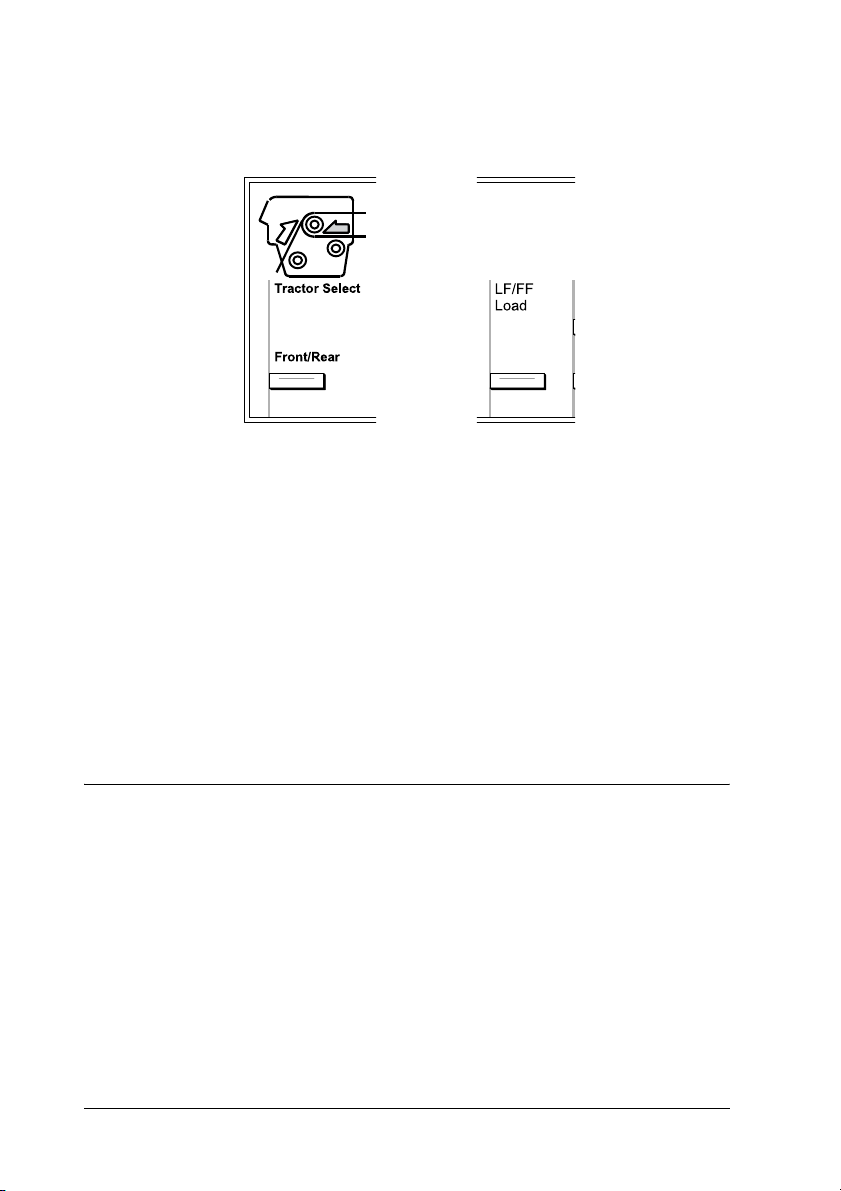
Если стрелка тыльного трактора горит красным светом,
нажмите на кнопку LF/FF Load , чтобы загрузить бумагу.
Если стрелка переднего трактора горит красным светом,
нажмите на кнопку Front/Rear (Передний/Тыльный),
чтобы переключиться на тыльный трактор. При переключении
тракторов принтер также автоматически загружает бумагу.
Цвет индикатора Tractor Select (Выбор трактора) изменится
на зеленый. Бумага в этот момент загружена в позиции верхней
кромки листа. Если печать начинается слишком высоко или низко
на странице, отрегулируйте положение бумаги. Подробнее об этом
— в разделе “Корректировка положения бумаги”.
Корректировка положения бумаги
Можно задать позицию верхней кромки листа, а также положение
печати в любой точке страницы с помощью кнопок Micro Feed
(Микроподача) и Top of Form (Позиция верхней кромки
листа). После этого принтер запоминает новую позицию верхней
кромки листа. Если используется дополнительный тянущий
трактор, можно отрегулировать положение бумаги, как описано
ниже.
26
Page 29
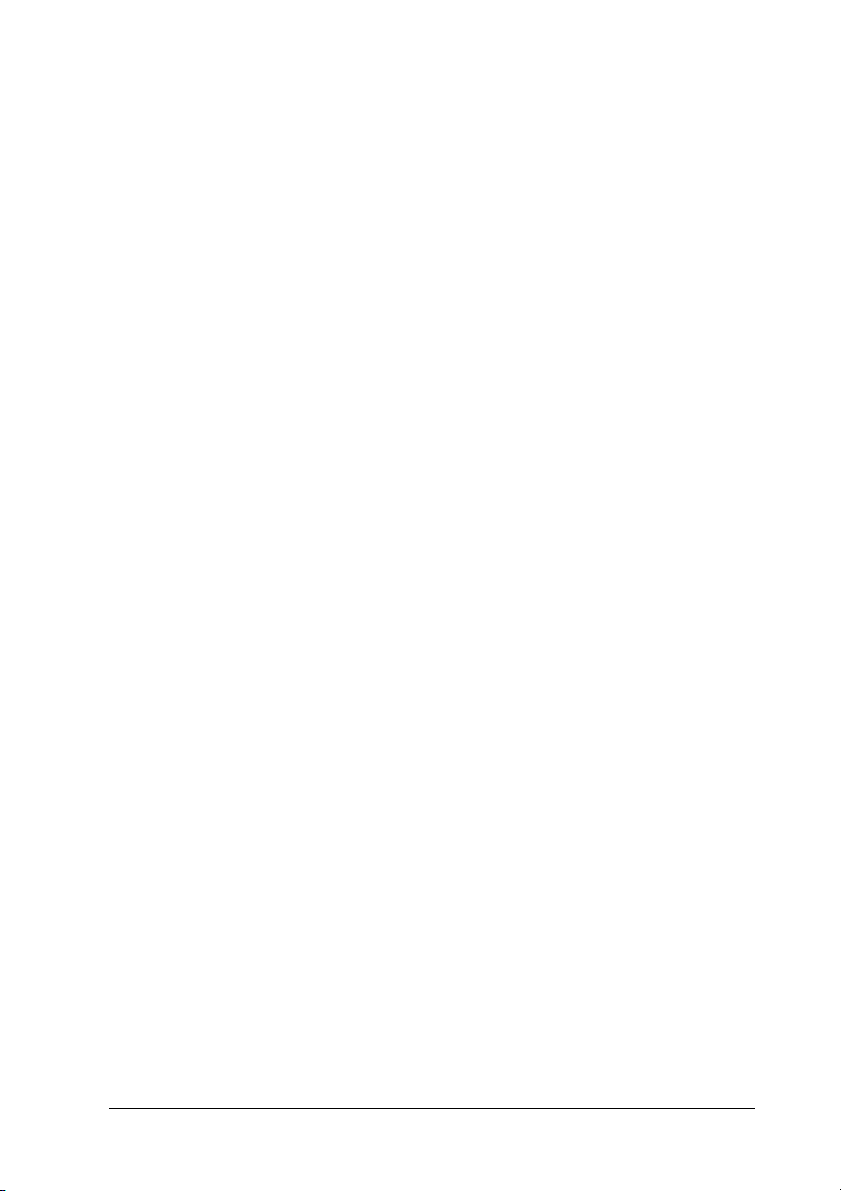
Примечание:
Положением печати (зависит от позиции верхней кромки листа)
управляют с помощью ПО. Чтобы изменить его,
откорректируйте параметры печати в приложении.
Используйте следующую процедуру, только если приложение не
позволяет регулировать положение печати.
Корректировка позиции верхней кромки листа
Позиция верхней кромки листа — это положение, в которое
принтер подает бумагу при загрузке или выполнении команды
перевода страницы. Это положение имеет большое значение,
поскольку оно определяет, откуда начинается печать на каждой
странице. Если печать начинается слишком слишком высоко или
слишком низко на странице, можно откорректировать позицию
верхней кромки листа на постоянной или временной основе в
зависимости от того, как использовать кнопку Top of Form
(Позиция верхней кромки листа).
❏ При необходимости изменения позиции верхней кромки
листа на постоянной основе, перейдите в режим позиции
верхней кромки листа кнопкой панели управления Top of
Form (Позиция верхней кромки листа). Принтер помнит
новую позицию верхней кромки листа даже после
выключения, перезагрузки или инициализации. (Принтер
запоминает позиции верхней кромки листа отдельно для
переднего и тыльного трактора.)
❏ При необходимости изменения позиции верхней кромки
листа на временной основе откорректируйте ее кнопками
Micro Feed (Микроподача) в состоянии паузы, не переходя
в режим позиции верхней кромки листа. Принтер запоминает
временную позицию верхней кромки листа до следующей
загрузки бумаги, переключения между тракторами или
отключения принтера.
27
Page 30
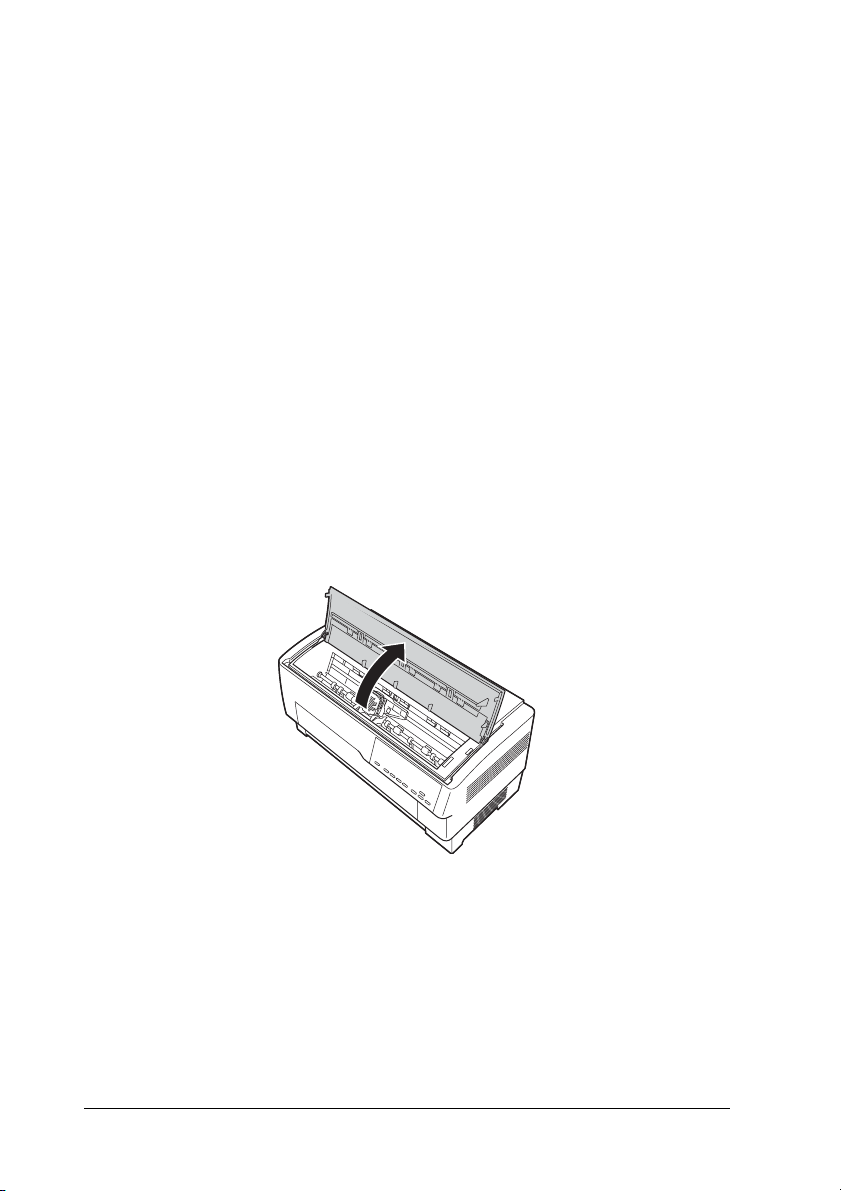
Можно задать позицию верхней кромки листа от 4,2 мм (0,17
дюйма) до 33,9 мм (1,33 дюйма) ниже верхнего края страницы.
Заводская предустановка 8,5 мм (0,33 дюйма).
Чтобы сбросить (временно изменить) позицию верхней кромки
листа, сделайте следующее.
Предостережение:
Чтобы откорректировать позицию верхней кромки листа
c
при печати на наклейках, бумажных лентах с наклейками или
многоэкземплярных формах с перекрытием, используйте
только кнопку Micro Feed (Микроподача)u; не
переходите в режим позиции верхней кромки листа. Не
подавайте наклейки в обратном положении через принтер.
1. Убедитесь, что принтер включен и выбран нужный трактор
(его стрелка должна гореть).
2. Откройте верхнюю крышку.
3. Нажмите на кнопку Top of Form (Позиция верхней
кромки листа), чтобы перейти в режим позиции верхней
кромки листа. Принтер издаст один звуковой сигнал, и
загорится индикатор Top of Form (Позиция верхней
кромки листа).
28
Page 31

4. Кнопками Micro Feed (Микроподача) подайте бумагу в
требуемую позицию верхней кромки листа. Буква “A” на
протекторе с красящей лентой показывает, где будет напечатан
нижний край первой строки текста. Это положение зависит от
первой печатаемой строки текста. Если ПО добавляет верхнее
поле размером пять строк, текст в действительности будет
напечатан на пять строк ниже позиции верхней кромки листа.
5. Нажмите на кнопку Top of Form (Позиция верхней
кромки листа) повторно, чтобы выйти и сохранить новую
позицию верхней кромки листа. Закройте верхнюю крышку.
Примечание:
Если перейти в режим позиции верхней кромки листа сразу после
загрузки листа, можно задавать позицию загрузки и верхней
кромки листа одновременно. (Если используется
дополнительный тянущий трактор, корректировка позиции
загрузки невозможна.)
Корректировка положения печати
Возможно, потребуется задать положение печати по центру
страницы либо откорректировать позицию верхней кромки листа
при использовании наклеек.
29
Page 32

При перемещении положения печати временно изменяется и
позиция верхней кромки листа на то же расстояние. Например,
если задать печать по центру страницы, и положение печати
сместится на полдюйма ниже, печать следующей страницы также
начнется на полдюйма ниже. Принтер запоминает временную
позицию верхней кромки листа до следующей загрузки бумаги,
переключения между тракторами или отключения принтера.
Чтобы отрегулировать положение печати или позицию верхней
кромки листа, сделайте следующее:
1. Запустите печать документа. Когда начинается текст, который
необходимо выровнять под конкретную точку на странице,
нажмите на кнопку Pause (Пауза), чтобы остановить печать.
2. Кнопками Micro Feed (Микроподача) задайте позицию,
откуда должна начинаться следующая строка текста. Один раз
нажмите на кнопку, чтобы подать бумагу вперед и назад с
шагом в 1/216 дюйма либо удерживайте ее, чтобы перемещать
бумагу непрерывно.
Предостережение:
Для корректировки положения при печати на наклейках,
c
бумажных формах с наклейками или многоэкземплярных
формах с перекрытием используйте только кнопку Micro
Feed (Микроподача)u. Не подавайте наклейки в
обратном положении через принтер. Если подать их
обратно, наклейки могут легко оторваться от подложки
и застрять в принтере.
3. По завершении нажмите на кнопку Pause (Пауза), чтобы
возобновить печать документа.
Корректировка положения наклейки
Чтобы откорректировать положение наклейки, сделайте
следующее:
30
Page 33

Примечание:
О настройках параметров в режиме SelecType см. раздел
“Изменение настроек в режиме SelecType”; о настройке в режиме
значений параметров по умолчанию см. раздел “Изменение
настроек в режиме значений параметров по умолчанию”.
1. Убедитесь, что питание принтера включено.
2. Задайте положение для перечисленных ниже параметров в
режиме значений параметров по умолчанию.
Label base pos. (Базовая позиция наклейки)
Label top pos. (Верхняя позиция наклейки)
Label length (Длина наклейки)
Label left pos. (Левая позиция наклейки)
Label width (Ширина наклейки)
Base sheet PG (Номер базовой PGпозиции листа)
Label paper PG (Номер PGпозиции наклейки)
3. Настройте параметры в режиме SelecType, как показано ниже.
Forms w/labels
On (Вкл.)
(Формы без наклеек):
Pge length front
(Длина страницы для
Длина страницы при использовании
переднего трактора
переднего
трактора):
Pge length rear
(Длина страницы для
Длина страницы при использовании
тыльного трактора
тыльного трактора):
31
Page 34

Отрыв отпечатанных страниц
По завершении печати можно применять функцию отрыва для
промотки бумажной ленты в тянущем тракторе к краю отрыва
принтера. Так вы легко сможете оторвать отпечатанные листы. При
возобновлении печати принтер автоматически подает бумагу
обратно в положение загрузки.
Эта функция позволяет экономить бумагу, которая обычно
расходуется при смене документов.
Если перфорация между страницами смещена относительно края
отрыва, отрегулируйте положение линии отрыва при помощи
функции микроподачи. Принтер запоминает новое положение
линии отрыва.
Предостережение:
Не используйте функцию отрыва, чтобы поворачивать
c
наклейки, многоэкземплярные формы с перекрытием и
бумажные ленты с наклейками.
Использование кнопки Tear Off (Отрыв)
Независимо от того, находится принтер в режиме отрыва или нет,
можно использовать кнопку Tear Off (Отрыв) для промотки
бумажной ленты в положение линии отрыва.
1. Убедитесь, что печать не идет. Затем нажмите на кнопку Tear
Off (Отрыв). Принтер подает бумагу к краю отрыва, и
загорается индикатор Tear Off (Отрыв).
2. Оторвите все отпечатанные страницы. Если перфорация
смещена относительно края отрыва, отрегулируйте положение
линии отрыва. Подробнее об этом — в разделе “Корректировка
положения линии отрыва”.
32
Page 35

3. При возобновлении печати принтер автоматически подает
бумагу обратно в положение загрузки. (Также можно вручную
подать бумагу обратно в положение загрузки, повторно нажав
на кнопку Tear Off (Отрыв).)
Корректировка положения линии отрыва
Если перфорация бумаги смещена относительно края отрыва,
сделайте следующее:
1. Включите принтер и выберите нужный трактор.
2. Откройте крышку прокладки для бумаги (откидная крышка на
верхней крышке принтера). При этом будет доступен край
отрыва принтера.
3. Нажмите на кнопку Tear Off (Отрыв), чтобы перейти в режим
отрыва. Индикатор Tear Off (Отрыв) загорается, и принтер
подает перфорацию бумаги к своему краю отрыва.
33
Page 36

4. Если бумага смещена относительно края отрыва, нажимайте на
кнопки Micro Feed (Микроподача), чтобы подавать бумагу
вперед и назад с шагом 1/216 дюйма. (Кроме того, можно
удерживать любую из кнопок Micro Feed (Микроподача),
чтобы подавать бумагу непрерывно.)
край отрыва
* край отрыва
Примечание:
Сбросить положение линии отрыва можно только в режиме
отрыва (после однократного нажатия кнопки Tear Off (Отрыв)
и включения индикатора Tear Off (Отрыв)). Принтер помнит
новое положение линии отрыва даже после выключения,
перезагрузки или инициализации.
34
Page 37

5. Оторвите страницу по краю отрыва верхней крышки принтера.
6. Нажмите на кнопку Tear Off (Отрыв), чтобы подать бумагу
обратно в позицию верхней кромки листа. Теперь принтер
готов к печати следующего документа.
Предостережение:
Всегда отрывайте отпечатанный документ перед
c
подачей бумаги обратно в позицию верхней кромки листа.
Не подавайте бумагу более чем на одну страницу назад.
Переключение между передним и тыльным трактором
Можно легко переключаться между бумагой, загруженной в
передний и тыльный трактор. Далее приведены инструкции по
переключению между передним и тыльным трактором, однако
они применимы и для операции обратного переключения.
Предостережение:
Не переключайтесь между тракторами, если наклейки уже
c
загружены в принтер. Сначала достаньте наклейки, оторвав
их чистый запас под трактором и нажав на кнопку LF/FF
Load, чтобы извлечь оставшиеся.
35
Page 38

Прежде всего убедитесь, что принтер включен и выбран передний
трактор (стрелка трактора на индикаторе Tractor Select (Выбор
трактора) должна гореть). Если идет печать документа, дождитесь
ее завершения, прежде чем переключаться между тракторами.
Затем сделайте следующее:
1. Если в тыльный трактор не загружена бумага, загрузите ее в
резервное положение (первые пять штырей звездочек).
Подробнее об этом — в разделе “Загрузка бумаги в тыльный
трактор”.
2. Если в принтере находится отпечатанный документ или
лишняя бумага, воспользуйтесь функцией отрыва, описанной в
предыдущем разделе, чтобы оторвать ее.
36
Page 39

Предостережение:
Всегда отрывайте отпечатанный документ и всю
c
лишнюю бумагу перед переключением между
тракторами. Не подавайте бумагу более чем на одну
страницу назад через принтер.
3. Нажмите на кнопку Front/Rear (Передний/Тыльный),
чтобы переключиться на тыльный трактор. Загруженная в
передний трактор бумага автоматически подается обратно в
резервное положение, а загруженная в тыльный — в позицию
верхней кромки листа.
Смена бумаги
В этом разделе описан порядок смены бумаги в переднем тракторе,
однако эту процедуру можно использовать и для смены бумаги в
тыльном тракторе.
Прежде всего убедитесь, что принтер включен и выбран передний
трактор. (Если меняется бумага в тыльном тракторе, то должен
быть выбран именно он.)
37
Page 40

Предостережение:
Не меняйте бумагу по этой процедуре, если наклейки,
c
бумажные ленты с наклейками или многоэкземплярные
формы с перекрытием загружены в принтер. Достаньте
наклейки, оторвав их чистый запас под трактором и нажав
на кнопку LF/FF Load, чтобы извлечь оставшиеся. После этого
загружайте новую бумагу. Подробнее об этом — в разделе
“Загрузка бумаги в передний трактор” или “Загрузка бумаги в
тыльный трактор”.
1. Если в принтере находится отпечатанный документ, с
помощью функции отрыва оторвите его или лишнюю бумагу.
Предостережение:
Всегда отрывайте отпечатанные документы перед
c
сменой бумаги. Не подавайте бумагу более чем на одну
страницу назад через принтер.
2. Нажмите на кнопку Front/Rear (Передний/Тыльный),
чтобы переключиться на тыльный трактор. Загруженная в
передний трактор бумага автоматически подается обратно в
резервное положение.
38
Page 41

3. Закройте переднюю крышку принтера. (Для смены
загруженной в тыльный трактор бумаги откройте верхнюю
крышку и заднюю откидную крышку принтера.)
4. Откройте крышки звездочек и выньте бумагу из трактора.
крышка
звездочки
* крышка звездочки
5. Загрузите новую бумагу. Подробнее об этом — в разделе
“Загрузка бумаги в тыльный трактор” или “Загрузка бумаги в
передний трактор”.
39
Page 42

Печать на многоэкземплярных формах и наклейках
Принтер позволяет печатать на отдельных листах и ленточных
многоэкземплярных формах, а также на наклейках.
Вы можете печатать на различных типах бумаги, включая
многоэкземплярные формы и наклейки. Принтер также может
работать с бумагой различной толщины, от тонкой бумаги до 10
листов (или 7 листов в тыльном тракторе), включая оригинал.
Принтер автоматически настраивается на толщину загруженной
бумаги, если параметру Platen gap (Зазор) присвоено значение Auto
(Авто) в режиме SelecType. Подробности см. в разделе “Режим
SelecType”.
При печати на многоэкземплярных формах и наклейках
размещение текста на странице является важнейшей задачей. О
совмещении текста принтера см. раздел “Корректировка
положения бумаги”. Также следует проверить параметры длины
страницы в принтере и приложении перед загрузкой наклеек или
форм.
Если применяются многоэкземплярные формы или наклейки,
возможно, потребуется использовать дополнительный тянущий
трактор. Подробности см. в разделе “Использование тянущего
трактора”.
40
Предостережение:
При печати на наклейках тщательно следите за тем, чтобы
c
печать выполнялась в области печати наклейки, иначе можно
повредить печатающую головку. Об области печати см.
раздел “Бумага”.
Page 43

Использование многоэкземплярных форм
В тыльном тракторе можно использовать многоэкземплярные формы
(безугольные или угольные), состоящие максимум из 7 листов, включая
оригинал. В переднем тракторе можно использовать формы толщиной до
10 листов.
Загружаются ленточные многоэкземплярные формы так же, как и любой
другой тип бумажной ленты. Перед загрузкой многоэкземплярных форм
убедитесь, что край бумаги чистый и ровный, не отделен и не порван.
Подробнее об этом — в разделе “Загрузка бумаги в передний трактор” или
“Загрузка бумаги в тыльный трактор”.
DFX9000 позволяет печатать на многоэкземплярных формах разной
толщины, например формах с наклейками или формах с небольшим
перекрытием в области склейки. Эти формы толще в области наклеек и в
местах перекрытия или соединения, как показано ниже. При
использовании форм с наклейками присвойте параметру
forms with labels (Бумажная лента с наклейками)
. При использовании многоэкземплярных форм с перекрытием
(Вкл.)
присвойте параметру
Overlapping multipart forms
(Многоэкземплярные формы с перекрытием)
параметру
Platen gap (Зазор)
— от 0 до 14 в зависимости от толщины
используемой бумаги. Подробности см. в разделе “Изменение настроек в
режиме SelecType”.
Continuous
значение
значение
On (Вкл.)
On
, а
Overlapping multipart forms
(Многоэкземплярные формы с
перекрытием)
Continuous forms with labels
(Бумажная лента с наклейками)
41
Page 44

Предостережение:
Обязательно задавайте параметру Overlapping multi<part
c
forms (Многоэкземплярные формы с перекрытием) или
Continuous forms with Label (Бумажная лента с наклейками)
значение On (Вкл.) до начала печати на соответствующих
формах. Подробнее об этом — в разделе “Изменение настроек
в режиме SelecType”.
При работе с такими формами проверяйте, чтобы печать шла в
нужной области и позиция верхней кромки листа была задана
правильно. Об области печати см. раздел “Бумага”.
Использование наклеек
Если необходимо печатать на наклейках, всегда выбирайте такой
их тип, который размещается на бумажной ленте с отверстиями
для звездочек, чтобы их можно было использовать в тракторе. О
загрузке бумажной ленты см. раздел “Загрузка бумаги в передний
трактор”.
Предостережение:
Не используйте кнопки Tear Off (Отрыв), Front/Rear
c
(Передний/тыльный) или Micro Feed (Микроподача)d,
когда в принтер загружены наклейки. Не подавайте наклейки в
обратном положении через принтер, поскольку они могут
оторваться от подложки и вызвать замятие бумаги.
Хотя подавать наклейки назад нельзя, можно использовать
функции автоматического обращения с бумагой при соблюдении
следующих мер предосторожности:
❏ Вместо кнопки Tear Off (Отрыв) для изъятия отпечатанных
наклеек нажимайте на кнопку LF/FF Load, пока последняя
отпечатанная наклейка не промотается в точку, откуда ее
можно будет легко оторвать.
42
Page 45

❏ До использования кнопки Front/Rear (Передний/тыльный)
для переключения между тракторами и смены бумаги
извлеките весь запас наклеек. Извлекайте наклейки, отрывая
чистый запас у перфорации под трактором. После этого
нажмите на кнопку LF/FF Load, чтобы вытолкнуть из
принтера остальные наклейки.
❏ Для корректировки позиции верхней кромки листа или печати
пользуйтесь только кнопкой Micro Feed (Микроподача)u.
Предостережение:
Так как наклейки особенно чувствительны к температуре и
c
влажности, используйте их только при нормальных условиях
окружающей среды.
43
Page 46

44
Page 47

Глава 3
Программное обеспечение принтера
О программном обеспечении принтера
Программное обеспечение Epson включает драйвер принтера и
утилиту EPSON Status Monitor 3.
Драйвер принтера — это программа, позволяющая компьютеру
управлять принтером. Драйвер принтера необходимо установить,
чтобы приложения Windows могли полностью использовать
возможности принтера.
Утилита EPSON Status Monitor 3 позволяет следить за состоянием
принтера, предупреждает о возникших ошибках и дает советы по
устранению неполадок. Утилита EPSON Status Monitor3
устанавливается автоматически вместе с драйвером принтера. При
необходимости установки EPSON Status Monitor 3 позднее см.
раздел “Установка EPSON Status Monitor 3” с инструкциями.
Примечание:
❏ Нельзя отслеживать состояние сетевых принтеров средствами
EPSON Status Monitor 3 в Windows 95.
❏ Прежде чем продолжать, проверьте, что драйвер принтера
установлен на компьютер, как описано на плакате "Установка".
❏ Убедитесь, что в настройках ПО выбран режим ESC/P. Драйвер
принтера и утилита EPSON Status Monitor 3 могут работать
только в этом режиме.
45
Page 48

Использование драйвера принтера в Windows Me, 9x
Можно обращаться к драйверу принтера из вашего приложения
либо через меню Start (Пуск) в Windows.
❏ Если вы раскрываете драйвер принтера из приложения
Windows, настройки применяются только к этому
приложению. Подробности см. в разделе “Доступ к драйверу
принтера из приложений Windows”.
Если вы раскрываете драйвер принтера из меню Start (Пуск),
❏
настройки применяются ко всем приложениям. Подробности
см. в разделе “Доступ к драйверу принтера из меню Start (Пуск)”.
О проверке и изменении настроек драйвера принтера см. раздел
“Изменение параметров драйвера принтера”.
Примечание:
Значения параметров многих (но не всех) приложений для Windows
имеют приоритет над значениями, заданными в драйвере принтера,
поэтому необходимо всегда проверять настройки.
Доступ к драйверу принтера из приложений Windows
Чтобы открыть драйвер принтера из приложения Windows,
сделайте следующее.
46
Page 49

1. В меню File (Файл) приложения щелкните Print Setup
(Параметры печати) или Print (Печать). В диалоговом окне
Print (Печать) или Print Setup (Параметры печати)
удостоверьтесь, что в раскрывающемся списке Name (Имя)
выбран ваш принтер.
47
Page 50

2. Затем щелкните Printer (Принтер), Setup (Настройка),
Properties (Свойства) или Options (Параметры). (В
зависимости от используемого приложения может
потребоваться щелкнуть какуюлибо кнопку или их
комбинацию.) Откроется окно Properties (Свойства), в
котором доступны вкладки Paper (Бумага), Graphics (Графика)
и Device Options (Параметры устройства). Эти вкладки
позволяют настраивать параметры драйвера принтера.
3. Чтобы перейти к нужной вкладке, щелкните ее название в
верхней части окна. Об изменении параметров см. “Изменение
параметров драйвера принтера”.
Доступ к драйверу принтера из меню Start (Пуск)
Чтобы раскрыть драйвер принтера из меню Start (Пуск), сделайте
следующее.
48
Page 51

1. Щелкните кнопку Start (Пуск), затем выберите Settings
(Настройка).
2. Щелкните Printers (Принтеры).
3. Правой кнопкой мыши щелкните значок принтера, затем
щелкните Properties (Свойства). На экране появится окно
Properties (Свойства) с вкладками Paper (Бумага), Graphics
(Графика), Device Options (Параметры устройства) и Utility
(Утилиты). Эти вкладки позволяют настраивать параметры
драйвера принтера.
4. Чтобы перейти к нужной вкладке, щелкните ее название в
верхней части окна. Об изменении параметров см. “Изменение
параметров драйвера принтера”.
49
Page 52

Изменение параметров драйвера принтера
Драйвер принтера имеет семь вкладок: Paper (Бумага), Graphics
(Графика), Device Options (Параметры устройства), General
(Общие), Details (Подробно), Utility (Утилиты) и Sharing
(Совместное использование). Список доступных параметров см. в
разделе “Обзор параметров драйвера принтера”. Также, можно
раскрыть интерактивную справку: щелкните элемент драйвера
правой кнопкой мыши и выберите пункт What’s this? (Что это?).
По окончании настройки параметров драйвера принтера
щелкните OK, чтобы применить настройки, либо Restore
Defaults (Восстановить значения по умолчанию), чтобы
вернуться к значениям параметров по умолчанию.
После проверки параметров драйвера принтера и внесения всех
необходимых изменений можно начинать печать.
50
Page 53

Работа с драйвером принтера в Windows XP, 2000 и Windows NT 4.0
Можно обращаться к драйверу принтера из вашего приложения
либо через меню Start (Пуск) в Windows.
❏ Если вы раскрываете драйвер принтера из приложения
Windows, настройки применяются только к этому
приложению. Подробности см. в разделе “Доступ к драйверу
принтера из приложений Windows”.
❏ Если вы раскрываете драйвер принтера из меню Start (Пуск),
настройки применяются ко всем приложениям. Подробности
см. в разделе “Доступ к драйверу принтера из меню Start
(Пуск)”.
Чтобы проверить и изменить настройки драйвера принтера, см.
раздел “Изменение параметров драйвера принтера”.
Примечание:
Значения параметров многих (но не всех) приложений для Windows
имеют приоритет над значениями, заданными в драйвере принтера,
поэтому необходимо всегда проверять настройки.
Доступ к драйверу принтера из приложений Windows
Чтобы раскрыть драйвер принтера из приложения Windows,
сделайте следующее.
Примечание:
Следующие примеры описывают процедуру для ОС Windows 2000. Вид
окон на вашем экране может отличаться, но инструкции остаются
теми же.
51
Page 54

1. В меню File (Файл) приложения щелкните Print Setup
(Параметры печати) или Print (Печать). В диалоговом окне
Print (Печать) или Print Setup (Параметры печати)
удостоверьтесь, что в раскрывающемся списке Name (Имя)
выбран ваш принтер.
52
Page 55

2. Затем щелкните Printer (Принтер), Setup (Настройка),
Properties (Свойства) или Options (Параметры). (В
зависимости от используемого приложения может
потребоваться щелкнуть какуюлибо кнопку или их
комбинацию.) Откроется окно Document Properties (Свойства
документа) с вкладками Layout (Макет) и Paper/Quality
(Бумага/Качество). Эти вкладки позволяют настраивать
параметры драйвера принтера.
53
Page 56

3. Чтобы перейти к нужной вкладке, щелкните ее название в
верхней части окна. Об изменении параметров см. “Изменение
параметров драйвера принтера”.
Доступ к драйверу принтера из меню Start (Пуск)
Чтобы раскрыть драйвер принтера из меню Start (Пуск), сделайте
следующее.
Примечание:
Снимки экрана для этого примера сделаны в Windows 2000. Вид окон на
вашем экране может отличаться, но инструкции остаются теми же.
1. Щелкните кнопку Start (Пуск), затем выберите Settings
(Настройка).
2. Щелкните Printers (Принтеры).
54
Page 57

3. Правой кнопкой мыши щелкните значок вашего принтера,
затем щелкните Printing Preferences (Свойства
принтера) (в Windows XP и 2000) или Document Defaults
(Настройка печати) (в Windows NT 4.0). Откроется окно
Default Document Properties (Свойства документа по
умолчанию) с вкладками Layout (Макет) и Paper/Quality
(Бумага/Качество). Эти вкладки позволяют настраивать
параметры драйвера принтера.
55
Page 58

Правой кнопкой мыши щелкните значок принтера и в
контекстном меню выберите пункт Properties (Свойства);
откроется окно Properties (Свойства), откуда можно
настраивать параметры драйвера принтера.
4. Чтобы перейти к нужной вкладке, щелкните ее название в
верхней части окна. Об изменении параметров см. “Обзор
параметров драйвера принтера”.
56
Page 59

Изменение параметров драйвера принтера
Драйвер принтера разделен на две вкладки, откуда можно
изменять параметры драйвера принтера: Layout (Макет) и
Paper/Quality (Бумага/Качество). Также настройку можно
проводить на вкладке Utility (Утилиты) ПО принтера. Список
доступных параметров см. в разделе “Обзор параметров драйвера
принтера”. Также, можно раскрыть интерактивную справку:
щелкните элемент драйвера правой кнопкой мыши и выберите
пункт What’s this? (Что это?).
По окончании настройки параметров драйвера принтера
щелкните OK, чтобы применить настройки, либо Cancel
(Отмена), чтобы отменить сделанные изменения.
После проверки параметров драйвера принтера и внесения
необходимых изменений можно начинать печать.
Обзор параметров драйвера принтера
В следующей таблице перечислены параметры драйвера принтера
для Windows. Заметьте: не все параметры доступны во всех версиях
Windows.
57
Page 60

Настройки принтера
Настройки Описание
Paper Size
(Размер бумаги)
Orientation
(Ориентация)
Paper Source
(Источник бумаги)
Resolution/Graphics
Resolution
(Разрешение/
Графическое
разрешение)
Dithering
(Сглаживание)
Интенсивность
(Intensity)
Print Quality
(Качество
печати)
Выберите нужный размер бумаги. Если его не видно на
экране, прокрутите список. Если подходящий размер
бумаги не включен в список, см. раздел “Задание
пользовательского размера бумаги”, где содержатся
подробные инструкции
Выберите Portrait (Портретная) или Landscape
(Альбомная)
Выберите нужный источник бумаги
Выберите нужное разрешение печати. Чем выше
разрешение, тем более детальным будет отпечаток,
однако при увеличении разрешения печать
замедляется
Можно оставить значение по умолчанию этого
параметра — Fine (Точно) — либо выбрать другой
шаблон сглаживания в зависимости от требуемого
типа отпечатка
Передвиньте ползунок, чтобы осветлить или затемнить
отпечаток
Выберите нужное значение качества печати из списка
Print quality (Качество печати).
Если для параметра Hispeed (Высокоскоростная)
выбрать значение On (Вкл.), то включится режим
двунаправленной печати и скорость печати возрастет.
Если выключить параметр Hispeed
(Высокоскоростная), то головка будет печатать при
движении только в одном направлении. Скорость
печати снизится, но точность возрастет. При печати со
стандартными параметрами используются значения
параметров из памяти принтера
58
Halftone
Setup.../Halftone
Color Adjustment...
(Настройка
полутонового
изображения.../
Коррекция
полутонов цветов...)
Щелкните эту кнопку, чтобы задать яркость и контраст,
ввести значение RGBгаммы или настроить какиелибо
другие параметры. Откроется диалоговое окно
Halftone Color Adjustment (Коррекция полутонов
цветов). Для получения дополнительных сведений
щелкните Help (Справка) в этом диалоговом окне
Page 61

Настройки Описание
Halftoning (Тип
полутоновой
печати)
Printer Fonts
Support
(Поддержка
шрифтов
принтера)
Print Text as
Graphics
(Печатать текст
как графику)*
Metafile Spooling
(Помещение
метафайла в
очередь)*
Paper Order
(Порядок подачи
бумаги)*
Выберите тип полутоновой печати, используя который
будут печататься рисунки. Выберите значение Auto
Select (Автовыбор), чтобы принтер сам определял
подходящее качество полутоновой печати.
Выберите группу таблиц символов. Доступны три
группы таблиц символов: Standard (Стандартная),
Expanded (Расширенная) и None (Нет) (для печати
битовых изображений).
Когда выбрана группа Standard (Стандартная) или
Expanded (Расширенная), принтер печатает с
использованием шрифтов устройства. В группе
Expanded (Расширенная) больше шрифтов, чем в
группе Standard (Стандартная).
Если выбрано значение None (Нет), принтер печатает
битовые изображения, не используя шрифты
устройства.
Подробнее о шрифтах, включенных в каждую
таблицу, — в разделе “Электронные характеристики”
Выберите значение Off (Выкл.), если принтер
использует шрифты устройства, и On (Вкл.) в противном
случае
Выберите, следует ли использовать помещение в
очередь в формате EMF
Выберите способ печати: передняятыльная сторона
либо тыльнаяпередняя сторона
Страниц на листе
(Pages Per Sheet)*
Copy Count
(Количество
копий)*
Advanced
Printing Features
(Расширенные
параметры
печати)*
Выберите число страниц, печатаемых на одном листе
Если в поле Number of copies (Количество копий)
выбрано несколько копий, отображается этот флажок,
позволяющий задавать режим разбора страниц по
копиям
Выберите включение/отключение режима помещения
метафайла в очередь
59
Page 62

Настройки Описание
Print Optimizations
(Оптимизация
печати)*
* Подробности см. в справке по Windows.
Выберите значение Disable (Выкл.), если принтер
использует шрифты устройства, и Enable (Вкл.) в
противном случае
Задание пользовательского размера бумаги
Если подходящий размер бумаги не включен в раскрывающийся
список Paper Size (Размер бумаги), его можно добавить туда.
Для Windows Me и 9x:
Щелкните Custom (Пользовательский) или User Defined Size
(Размер, определенный пользователем) и введите размер
бумаги в раскрывшемся диалоговом окне.
Для Windows XP, 2000 или NT 4.0:
1. В Windows 2000 и NT 4.0 щелкните Start (Пуск), Settings
(Настройка) и Printers (Принтеры).
В Windows XP Professional щелкните Start (Пуск), затем
Printers and Faxes (Принтеры и факсы).
В Windows XP Home Edition щелкните Start (Пуск), Control
Panel (Панель управления), затем Printers and Faxes
(Принтеры и факсы).
2. Щелкните значок EPSON DFX9000 ESC/P.
3. В меню File (Файл) выберите Server Properties.
4. Установите флажок Create a New Form.
5. Введите размер бумаги в поля Measurement.
6. Щелкните Save From, затем щелкните OK.
60
Page 63

Настройки контроля
Настройки Описание
EPSON Status
Monitor 3
Monitoring
Preferences
(Контролируемые
параметры)
Чтобы открыть утилиту EPSON Status Monitor 3,
щелкните эту кнопку. Для наблюдения за работой
принтера установите флажок Monitor the printing
status (Контролировать состояние печати)
Щелкните эту кнопку, чтобы открыть диалоговое
окно Monitoring Preferences (Контролируемые
параметры), в котором настраивается утилита
EPSON Status Monitor 3. Подробнее об этом в
разделе “Настройка EPSON Status Monitor 3”
Работа с EPSON Status Monitor 3
Утилита EPSON Status Monitor 3 доступна для Windows XP, Me, 98,
95, 2000 и Windows NT 4.0. Она позволяет следить за состоянием
принтера, предупреждает об ошибках принтера и предлагает
инструкции по устранению неполадок.
С утилитой EPSON Status Monitor 3 можно работать, только если:
❏ принтер напрямую подключен к компьютеру через
параллельный порт [LPT1] или порт USB;
❏ система поддерживает двунаправленную связь.
EPSON Status Monitor 3 устанавливается при установке драйвера
принтера, как описано в плакате Установка.
Примечание:
Если установить драйвер методом “Point and Print” (Укажи и
печатай), то утилита EPSON Status Monitor 3 может работать
неправильно. Если вы хотите использовать EPSON Status Monitor 3,
переустановите драйвер, как описано на плакате Установка.
61
Page 64

Перед началом работы с EPSON Status Monitor 3 обязательно
прочитайте файл README на компактдиске "User". Он содержит
свежие сведения об этой утилите.
Настройка EPSON Status Monitor 3
Чтобы настроить утилиту EPSON Status Monitor 3, сделайте следующее.
1. Перейдите на вкладку Utility (Утилиты), как описано в разделе
“Использование драйвера принтера в Windows Me, 9x” или “Работа с
драйвером принтера в Windows XP, 2000 и Windows NT 4.0”.
2. Щелкните кнопку Monitoring Preferences
(Контролируемые параметры). Откроется диалоговое
окно Monitoring Preferences (Контролируемые параметры).
62
Page 65

3. Доступны следующие настройки:
Select Notification
(Выбор
уведомления)
Select Shortcut
Icon (Значок)
Receive error
notification for
shared printers
(Получать
уведомления об
ошибках для
совместно
используемых
принтеров)
Allow monitoring
of shared printer
(Разрешить
мониторинг
совместно
используемого
принтера)
Здесь при помощи флажков On/Off
(Вкл./Выкл.) указано, о каких ошибках
выдается уведомление.
Установите флажок, если хотите получать
уведомление об определенной ошибке
Выбранный значок отображается на панели
задач. Пример значка показан в окне справа.
Щелкнув этот значок, можно сразу открыть
диалоговое окно Monitoring Preferences
(Контролируемые параметры)
Установите этот флажок, чтобы получать
уведомления об ошибках совместно
используемых принтеров
Если установлен этот флажок, общие
принтеры можно контролировать с других
компьютеров
Примечание:
Щелкните кнопку Default (Восстановить значения по
умолчанию), чтобы восстановить стандартные значения
для всех параметров.
Запуск EPSON Status Monitor 3
Открыть утилиту EPSON Status Monitor 3 можно одним из
следующих способов.
63
Page 66

❏ Дважды щелкните значок с изображением принтера на панели
задач Windows. Чтобы добавить значок на панель задач,
перейдите на вкладку Utility (Утилиты) и сделайте следующее.
❏ Перейдите на вкладку Utility (Утилиты), затем щелкните
значок EPSON Status Monitor 3. О том, как перейти на вкладку
Utility (Утилиты), см. “Использование драйвера принтера в
Windows Me, 9x” или “Работа с драйвером принтера в Windows
XP, 2000 и Windows NT 4.0”.
Если вы запускаете утилиту EPSON Status Monitor 3 одним из
перечисленных способов, то открывается следующее окно
состояния принтера.
В этом окне можно узнать о состоянии принтера.
Установка EPSON Status Monitor 3
Для установки EPSON Status Monitor 3 сделайте следующее.
1. Убедитесь, что принтер выключен и на компьютере
установлена ОС Windows.
2. Вставьте компактдиск с ПО принтера в привод CDROM.
Примечание:
❏ Если откроется окно с предложением выбрать язык,
выберите вашу страну.
64
Page 67

❏ Если окно программы установки EPSON не открывается
автоматически, дважды щелкните значок My Computer
(Мой компьютер), правой кнопкой мыши щелкните значок
CD<ROM и в раскрывшемся меню щелкните OPEN
(Открыть). Затем дважды щелкните Epsetup.exe.
3. Щелкните Continue (Продолжить). Прочитайте
лицензионное соглашение и щелкните Agree (Согласен).
4. Щелкните кнопку Custom (Выборочно).
5. Установите флажок EPSON Status Monitor 3 и щелкните
кнопку Install (Установить).
6. Убедитесь, что в открывшемся диалоговом окне выбран значок
вашего принтера и щелкните OK. Выполняйте инструкции,
отображаемые на экране.
7. После завершения установки щелкните OK.
Настройка принтера для работы в сети
Совместное использование принтера
В этом разделе описывается, как открыть принтер для совместного
использования в стандартной сети Windows.
Компьютеры в локальной сети могут использовать принтер,
подсоединенный к одному из них. Компьютер, к которому
подключен принтер, является сервером печати, а другие
компьютеры — клиентами, которым требуется разрешение
сервера печати на доступ к принтеру. Клиенты совместно
используют принтер через сервер печати.
65
Page 68

В зависимости от версии операционной системы Windows и ваших
прав доступа к сетевому принтеру, выполните соответствующую
настройку сервера печати и клиентов.
Настройка сервера печати
❏ Для Windows Me или 9х см. раздел “Для Windows Me или 9х”.
❏ Для Windows XP, 2000 и Windows NT 4.0 см. “Для Windows XP,
2000 или Windows NT 4.0”.
Настройка клиентов
❏ Для Windows Me или 9х см. раздел “Для Windows Me или 9х”.
❏ Для Windows XP или 2000 см. раздел “Для Windows XP или
2000”.
❏ Для Windows NT 4.0 см. раздел “Для Windows NT 4.0”.
Примечание:
❏ При совместном использовании принтера обязательно
установите EPSON Status Monitor 3, чтобы сервер печати мог
контролировать состояние принтера. См. раздел “Настройка
EPSON Status Monitor 3”.
❏ При совместном использовании принтера в Windows Me или 98
дважды щелкните значок Network (Сеть) в Панели управления
и убедитесь, что на сервере установлен компонент File and
printer sharing for Microsoft Networks (Файлы и принтеры общего
доступа для сетей Microsoft). Затем, убедитесь, что на сервере и
на клиентах установлен IPX/SPX<совместимый протокол или
TCP/IP.
❏ Сервер печати и клиенты должны быть предварительно
установлены в одной и той же сети и находиться под единым
административным управлением.
❏ Примеры на следующих страницах могут различаться в
зависимости от версии Windows.
66
Page 69

Настройка совместного использования принтера
Для Windows Me или 9х
Если сервером печати управляет Windows Me или 9х, сделайте
следующее для настройки сервера печати.
1. Щелкните Start (Пуск), выберите пункт Settings
(Настройка) и щелкните Control Panel (Панель
управления).
2. Дважды щелкните значок Network (Сеть).
3. Щелкните File and Print Sharing (Доступ к файлам и
принтерам) на вкладке Configuration (Конфигурация).
4. Установите флажок I w an t t o be a b le t o al l o w ot h e rs t o pr i nt
to my printer(s) (Принтеры этого компьютера можно
сделать общими) и щелкните OK.
5. Щелкните OK для сохранения изменений.
Примечание:
❏ При появлении сообщения Insert the Disk (Вставьте диск)
вставьте установочный диск Windows Me или 9х в привод
компакт<дисков. Щелкните OK и выполняйте инструкции
на экране.
❏ Когда на экране появится сообщение о необходимости
перезагрузить компьютер, выполните перезагрузку и
продолжайте настройку.
6. Дважды щелкните значок Printers (Принтеры) на панели
управления.
7. Щелкните правой кнопкой значок нужного принтера и
выберите Sharing (Доступ).
67
Page 70

8. Выберите параметр Shared As (Общий ресурс), введите
имя в поле Share Name (Сетевое имя) и щелкните OK. При
необходимости введите комментарий и пароль.
Примечание:
❏ Не используйте пробелы в названии общего ресурса: это
может вызвать ошибку при доступе к нему.
❏ При совместном использовании принтера обязательно
установите EPSON Status Monitor 3, чтобы сервер печати мог
контролировать состояние принтера. См. раздел
“Настройка EPSON Status Monitor 3”.
Необходимо настроить компьютерыклиенты, чтобы они могли
использовать принтер в сети. Подробности см. в следующих разделах.
❏ “Для Windows Me или 9х”
❏ “Для Windows XP или 2000”
❏ “Для Windows NT 4.0”
Для Windows XP, 2000 или Windows NT 4.0
Если сервером печати управляет Windows XP, 2000 или Windows
NT 4.0, настройте сервер печати следующим образом.
68
Page 71

Примечание:
Вы должны войти в Windows XP, 2000 или Windows NT 4.0 с правами
локального администратора.
1. На сервере печати Windows 2000 или Windows NT 4.0
щелкните Start (Пуск), затем Settings (Настройка) и
Printers (Принтеры).
На сервере печати Windows XP Professional щелкните Start
(Пуск), затем Printers and Faxes (Принтеры и факсы).
На сервере печати Windows XP Home Edition щелкните Start
(Пуск), Control Panel (Панель управления), затем дважды
щелкните Printers and Faxes (Принтеры и факсы).
2. Щелкните правой кнопкой значок нужного принтера и
выберите Sharing (Доступ).
В Windows XP, когда появится следующая вкладка, щелкните
либо Network Setup Wizard (Мастер сетевой
установки), либо ссылку If you understand the security risks
but want to share printers without running the wizard,
click here (Если вы понимаете важность
безопасности, но не хотите пользоваться мастером,
щелкните здесь).
В обоих случаях выполняйте инструкции на экране.
69
Page 72

3. На сервере печати Windows 2000 или Windows NT 4.0
выберите Shared (Общий ресурс) (для Windows 2000) или
Shared (Общий ресурс) (для Windows NT 4.0), затем
введите имя принтера в поле Share name (Сетевое имя) и
щелкните OK.
На сервере печати Windows XP выберите Share this printer
(Общий доступ к данному принтеру), введите имя
принтера в поле Share name (Сетевое имя) и щелкните OK.
Примечание:
Не используйте пробелы в названии общего ресурса: это может
вызвать ошибку при доступе к нему.
Необходимо настроить компьютерыклиенты, чтобы они могли
использовать принтер в сети. Подробности см. в следующих разделах:
❏ “Для Windows Me или 9х”
❏ “Для Windows XP или 2000”
❏ “Для Windows NT 4.0”
70
Page 73

Настройка клиентов
В этом разделе описано, как установить драйвер совместно
используемого принтера.
Примечание:
❏
Для совместного использования принтера в сети Windows необходимо
настроить сервер печати. Подробности см. в разделе “Настройка
совместного использования принтера” (Windows Me или 9x) или “Для
Windows XP, 2000 или Windows NT 4.0” (Windows XP, 2000 или
Windows NT 4.0).
❏ В этом разделе описано, как получить доступ к общему
принтеру в стандартной сети, используя сервер (рабочая группа
Microsoft). Если вы не можете получить доступ к общему
принтеру из<за особенностей сети, обратитесь за помощью к
администратору сети.
❏ В этом разделе описано, как установить драйвер общего
принтера из папки Printers (Принтеры). Также можно получить
доступ к общему принтеру из окна Network Neighborhood
(Сетевое окружение) или My Network (Сеть) на рабочем столе
Windows.
❏ Если нужно использовать EPSON Status Monitor 3 на клиентских
компьютерах, придется устанавливать и драйвер принтера, и
EPSON Status Monitor 3 на каждом компьютере<клиенте с
компакт<диска.
Для Windows Me или 9х
Чтобы настроить клиентов Windows Me или 9х, сделайте
следующее.
1. Щелкните Start (Пуск), затем Settings (Настройка) и
выберите Printers (Принтеры).
2. Дважды щелкните значок Add Printer (Добавить принтер)
и щелкните Next (Далее).
71
Page 74

3. Выберите Network printer (Сетевой принтер) и щелкните
Next (Далее).
4. Щелкните Browse (Обзор), откроется диалоговое окно
Browse for Printer (Обзор принтеров).
Примечание:
Также можно ввести "\\(имя компьютера, к которому
локально подключен принтер)\(имя принтера общего
доступа)" в поле Network path (Сетевой путь) или имя
очереди.
5. Выберите компьютер, который подсоединен к общему
принтеру, и имя общего принтера. Затем щелкните OK.
Примечание:
Имя общего принтера может быть изменено компьютером
или сервером, который подсоединен к общему принтеру.
Правильное название общего принтера узнайте у
администратора сети.
6. Щелкните Next (Далее).
72
Page 75

Примечание:
❏ Если драйвер принтера установлен предварительно на
клиентском компьютере, следует выбрать новый или
текущий драйвер принтера. В ответ на запрос выберите
драйвер принтера согласно сообщению.
❏ Если сервер печати работает под управлением Windows XP
или 9x, перейдите к следующему шагу.
❏ Если сервер печати работает под управлением другой ОС, не
Windows Me или 98x, перейдите к разделу “Установка
драйвера принтера с компакт<диска”.
7. Проверьте имя общего принтера и укажите, будет ли он
использоваться по умолчанию. Щелкните OK и выполняйте
инструкции на экране.
Примечание:
Можно изменить имя общего принтера так, чтобы оно
появлялось только на клиентском компьютере.
Для Windows XP или 2000
Настройте клиентов Windows XP или 2000 следующим образом.
Драйвер общего принтера можно устанавливать, если имеются
права уровня группы Power Users (Опытные пользователи) или
выше, даже если вы не являетесь администратором.
1. В Windows 2000 щелкните Start (Пуск), выберите пункт
Settings (Настройка) и щелкните Printers (Принтеры).
В Windows XP Professional щелкните Start (Пуск), затем
Printers and Faxes (Принтеры и факсы).
В Windows XP Home Edition щелкните Start (Пуск), Control
Panel (Панель управления), затем щелкните Printers and
Faxes (Принтеры и факсы).
2. В Windows 2000 дважды щелкните значок Add Printer
(Добавить принтер) и щелкните Next (Далее).
73
Page 76

В Windows XP щелкните Add a printer (Добавить принтер)
в меню Printer Tasks (Принтеры).
3. Выберите Network printer (Сетевой принтер) (для
Windows 2000) или A network printer, or a printer attached
to another computer (Сетевой принтер,
подключенный к другому компьютеру) (для Windows XP)
и щелкните Next (Далее).
4. В Windows 2000 выберите Type the printer name, or click
Next to browse for a printer (Введите имя принтера или
щелкните Next (Далее), чтобы выполнить поиск
принтера); затем щелкните Next (Далее).
74
Page 77

Примечание:
Также можно ввести имя принтера или сетевой путь в поле
Name (Имя), например “\\(имя компьютера, к которому
локально подключен принтер)\(имя принтера
общего доступа).”
В Windows XP выберите Browse for a printer (Обзор
принтеров) и щелкните Next (Далее).
5. Выберите компьютер, который подсоединен к общему принтеру,
и имя общего принтера. Затем щелкните
Next (Далее)
.
75
Page 78

Примечание:
❏ Имя общего принтера может быть изменено компьютером
или сервером, который подсоединен к общему принтеру.
Правильное название общего принтера узнайте у
администратора сети.
❏ Если драйвер принтера предварительно установлен на
клиентском компьютере, следует выбрать новый или
текущий драйвер принтера. В ответ на запрос выберите
драйвер принтера согласно сообщению.
❏ Если сервер печати работает под управлением Windows XP
или 2000, перейдите к следующему шагу.
❏ Если сервер печати работает под управлением другой ОС, не
Windows XP или 2000, перейдите к разделу “Установка
драйвера принтера с компакт<диска”.
6. В Windows 2000 укажите, будет ли принтер использоваться по
умолчанию, и щелкните OK.
В Windows XP, если уже установлен другой драйвер, укажите,
будет ли принтер использоваться по умолчанию, и щелкните OK.
7. Проверьте настройки и щелкните Finish (Готово).
.
76
Page 79

Для Windows NT 4.0
Настройте клиентов Windows NT 4.0 следующим образом.
Драйвер общего принтера можно устанавливать, если имеются
права уровня группы Power Users (Опытные пользователи) или
выше, даже если вы не являетесь администратором.
1. Щелкните Start (Пуск), затем Settings (Настройка) и
выберите Printers (Принтеры).
2. Дважды щелкните значок Add Printer (Добавить принтер).
3. Выберите Network printer server (Сетевой сервер
печати) и щелкните Next (Далее).
4. Выберите компьютер, который подсоединен к общему
принтеру, и имя общего принтера. Затем щелкните OK.
Примечание:
❏
Также можно ввести "\\(имя компьютера, к которому
локально подключен принтер)\(имя принтера общего
доступа)" в поле Network path (Сетевой путь) или имя очереди.
77
Page 80

❏ Имя общего принтера может быть изменено компьютером
или сервером, который подсоединен к общему принтеру.
Правильное название общего принтера узнайте у
администратора сети.
❏ Если драйвер принтера установлен предварительно на
клиентском компьютере, следует выбрать новый или
текущий драйвер принтера. В ответ на запрос выберите
драйвер принтера согласно сообщению.
❏
Если сервер печати работает под управлением Windows NT 4.0,
перейдите к следующему шагу.
❏ Если сервер печати работает под управлением другой ОС, не
Windows 4.0, перейдите к разделу “Установка драйвера
принтера с компакт<диска”.
5. Укажите, будет принтер использоваться по умолчанию, и
щелкните OK.
6. Щелкните Finish (Готово).
Установка драйвера принтера с компактдиска
В этом разделе описан процесс установки драйвера принтера на
клиентские компьютеры, когда на клиентов и сервер установлены
разные ОС.
Примеры на следующих страницах могут различаться в
зависимости от версии Windows.
Примечание:
❏ Для установки на клиенты Windows XP, 2000 или Windows NT 4.0
необходимо войти в Windows XP, 2000 или Windows NT 4.0 как
администратор.
❏ Если сервер печати и клиенты используют одну и ту же ОС, не
нужно устанавливать драйверы принтера с компакт<диска.
78
Page 81

1. Откройте окно общего принтера; на экране появится
подсказка. Щелкните OK и выполняйте инструкции на экране,
чтобы установить драйверы принтера с компактдиска.
2. Вставьте компактдиск в дисковод; откроется диалоговое окно
EPSON Installation Program (Программа установки EPSON).
Закройте это окно, щелкнув кнопку Cancel (Отмена), затем
введите имя диска и названия папок, где находится драйвер
принтера для клиентов, и щелкните OK.
Во время установки драйверов в Windows XP или 2000 может
появиться сообщение Digital Signature is not found (Цифровая
подпись не найдена). Щелкните Yes (Да) (Windows 2000) или
Continue Anyway (Продолжить) (Windows XP) и
продолжайте установку.
Название папки зависит от используемой ОС.
ОС клиента Имя папки
Windows 95 \<Language>\WIN95
Windows 98 \<Language>\WIN98
Windows Me \<Language>\WINME
Windows XP, 2000 \<Language>\WIN2000
Windows NT 4.0 \<Language>\WINNT40
3. Выберите название принтера и щелкните OK. Выполняйте
инструкции, отображаемые на экране.
Примечание:
При необходимости установки EPSON Status Monitor 3 см. раздел
“Установка EPSON Status Monitor 3” с инструкциями.
79
Page 82

Отмена печати
Если отпечатки плохого качества и содержат неправильные или
искаженные символы или изображения, возможно, придется
отменить печать. Если на панели задач отображается значок
принтера, отмените печать следующим образом.
1. Дважды щелкните значок принтера на Панели задач, а затем
на вкладке Printer (Принтер) щелкните Purge Print
Documents (Прекратить печать документов).
2. Если вы хотите отменить печать всех документов, на вкладке
Printer (Принтер) выберите Purge Print Documents
(Прекратить печать документов) (для Windows Me и 98)
или Cancel All Documents (Отменить все документы)
(для Windows XP, 2000 и Windows NT 4.0).
Если вы хотите отменить печать определенного документа, на
вкладке Document (Документ) выберите этот документ и
щелкните Cancel Printing (Отменить печать) (для Windows
Me и 98) или Cancel (Отмена) (для Windows XP, 2000 и
Windows NT 4.0).
80
Текущее задание будет отменено.
Page 83

Удаление ПО принтера
Если вы хотите переустановить или обновить драйвер принтера,
предварительно необходимо удалить уже установленный драйвер
принтера.
Удаление драйвера принтера и EPSON Status Monitor 3
1. Закройте все приложения.
2. Щелкните Start (Пуск), выберите пункт Settings
(Настройка) и щелкните Control Panel (Панель
управления).
3. Дважды щелкните значок Add/Remove Programs
(Установка и удаление программ).
81
Page 84

4. Выберите пункт EPSON Printer Software и щелкните кнопку
Add/Remove (Добавить/удалить).
1
2
82
Примечание:
На компьютере под управлением Windows XP или Windows
2000 щелкните Change (Изменить) или Remove
Programs (Удалить программы), выберите EPSON Printer
Software и щелкните Change/Remove
(Изменить/Удалить).
Page 85

5. Перейдите на вкладку Printer Model (Модель принтера),
щелкните значок EPSON DFX9000 ESC/P, затем кнопку OK.
6. Если вы удаляете утилиту Monitored Printers (Контролируемые
принтеры), в открывшемся диалоговом окне щелкните Yes
(Да).
Примечание:
Можно удалить только утилиту Monitored Printers
(Контролируемые принтеры) из состава EPSON Status
Monitor 3. После ее удаления вы не сможете изменять
настройку Monitored Printers (Контролируемые принтеры) из
EPSON Status Monitor 3.
7. Если вы хотите удалить утилиту EPSON Status Monitor 3, в
открывшемся диалоговом окне щелкните Yes (Да).
8. Выполняйте инструкции, отображаемые на экране.
Удаление драйвера USBустройства
Когда принтер подключается к компьютеру по интерфейсу USB,
устанавливается драйвер USBустройства. При удалении драйвера
принтера необходимо удалить драйвер USBустройства.
83
Page 86

Для удаления драйвера USBустройства сделайте следующее.
Примечание:
❏ Драйвер принтера следует удалить перед удалением драйвера
USB<устройства.
❏ После удаления драйвера USB<устройства, вы не сможете
использовать другие принтеры EPSON, подключенные через
интерфейс USB.
1. Выполните шаги 1–3 из раздела “Удаление ПО принтера”.
2. Выберите пункт EPSON USB Printer Devices и щелкните
кнопку Add/Remove (Добавить/Удалить).
84
1
2
Примечание:
❏ Пункт EPSON USB Printer Devices (USB<устройства печати
EPSON) доступен, только когда принтер подключен к
компьютеру под управлением Windows Me или 98 по
интерфейсу USB.
Page 87

❏ Если драйвер USB<устройства установлен неправильно,
пункт EPSON USB Printer Devices может отсутствовать.
Запустите файл Epusbun.exe с компакт<диска.
1. Вставьте компакт<диск с ПО принтера в привод CD<ROM.
2. Откройте содержимое компакт<диска.
3. Дважды щелкните папку \<Language>\WIN98 либо
\<Language>\WINME.
4. Дважды щелкните значок Epusbun.exe.
3. Выполняйте инструкции, отображаемые на экране.
О переустановке драйвера принтера см. плакат Установка.
85
Page 88

86
Page 89

Глава 4
Панель управления
Кнопки и индикаторы
a
b
cdefghij k l
m
a Индикатор Tractor Select Front (Выбор переднего
трактора)
Включен, если выбран передний трактор. Горит зеленым
светом, если бумага загружена, иначе — красным светом.
b Индикатор Tractor Select Rear (Выбор тыльного
трактора)
Включен, если выбран тыльный трактор. Горит зеленым
светом, если бумага загружена, иначе — красным светом.
87
Page 90

c Кнопка Front/Rear (Передний/тыльный)
Выбирает передний или тыльный трактор. Если в тракторе
находится использованная бумага, выньте отпечатки перед
нажатием на кнопку переключения между тракторами.
d Кнопка Font (ItemU)
❏ Выбирает один из шрифтов. О выборе шрифтов см.
раздел “Выбор шрифта и шага”.
❏ В режиме SelecType и в режиме значений параметров
по умолчанию эта кнопка работает как ItemU. Можно
нажать на кнопку ItemU, чтобы перейти в
предыдущее меню. Подробности см. в разделе
“Изменение настроек принтера”.
e Reset (Сброс)
При одновременном нажатии на кнопки Font (Шрифт) и
Pitch (Шаг) принтер очищает буфер и возвращает
значения его параметров по умолчанию.
f Кнопка Pitch (ItemD)
88
❏ Выбирает одно из значений шага. О выборе шага см.
раздел “Выбор шрифта и шага”.
❏ В режиме SelecType и в режиме значений параметров
по умолчанию эта кнопка работает как ItemD. Можно
нажать на кнопку ItemD, чтобы перейти в
предыдущее меню. Подробности см. в разделе
“Изменение настроек принтера”.
Page 91

g Кнопка Tear Off (SetU)
❏ Подает бумажную ленту в положение для отрыва.
❏ В режиме SelecType и в режиме значений параметров
по умолчанию эта кнопка работает как SetU. Можно
нажать на кнопку SetU, чтобы перейти в предыдущее
меню. Подробности см. в разделе “Изменение
настроек принтера”.
Индикатор Tear Off (Отрыв)
Горит, когда бумага находится в положении линии отрыва.
hМеню
При одновременном нажатии на кнопки Tear Off
(Отрыв) и Top of Form (Позиция верхней кромки
листа) принтер переходит/выходит из режима SelecType,
в котором можно настраивать различные параметры его
работы. Подробности см. в разделе “Изменение настроек в
режиме SelecType”.
89
Page 92

iКнопка Top of Form (SetD)
❏ Переводит в режим положения для отрыва и задает
новое положение линии отрыва после его настройки
кнопками Micro Feed (Микроподача).
❏ В режиме SelecType и в режиме значений параметров
по умолчанию эта кнопка работает как SetD. Можно
нажать на кнопку SetD, чтобы перейти в предыдущее
меню. Подробности см. в разделе “Изменение
настроек принтера”.
Индикатор Top of Form (Позиция верхней кромки
листа)
Горит, когда принтер работает в режиме позиции верхней
кромки листа и отрыва.
j Кнопка LF/FF Load
❏ Загружает бумажную ленту, когда в принтере
отсутствует бумага.
❏ Короткие нажатия перемещают бумагу построчно.
❏ Переводит бумажную ленту в следующую позицию
верхней кромки листа, если удерживать ее несколько
секунд.
k Кнопки Micro Feed (Микроподача)
Регулируют положение бумаги, например позицию
верхней кромки листа и линии отрыва.
90
Page 93

l Кнопка Pause (Пауза)
Приостанавливает печать; повторное нажатие
возобновляет печать.
Индикатор Pause (Пауза)
❏ Горит, когда печать приостановлена.
❏ Мигает, когда печатающая головка перегревается.
m Индикатор Paper Out (Кончилась бумага)
❏ Горит, если в принтере кончилась бумага.
❏ Мигает в случае замятия бумаги, или если принтер не
может выбросить бумагу.
Выбор шрифта и шага
Можно выбирать шрифты и шаги принтера с помощью кнопок его
панели управления следующим образом.
Примечание:
❏ Сделанные в приложениях настройки обычно приоритетнее
настроек, выполненных с панели управления принтера.
Рекомендуется использовать приложение для выбора шрифта и
выполнения других настроек.
91
Page 94

❏ Доступное значение шага зависит от выбранного шрифта.
Подробности см. в таблице ниже.
Font (Шрифт) Pitch (Шаг)
HSD
(Высокоско
ростная
черновая
печать)
Draft
(Черновая)
Roman 10, 12, 15, 17, 20, PS
Sans Serif 10, 12, 15, 17, 20, PS
10, 12, 15, 17, 20
10, 12, 15, 17, 20, PS
1. Убедитесь, что принтер не ведет печать.
2. Нажмите на кнопку Font (Шрифт). На ЖКдисплее появится
первый шрифт. Нажимайте на кнопку Font (Шрифт), пока не
появится нужный шрифт. Через несколько секунд ЖКдисплей
возвращается в исходное состояние, и выбранный шрифт
применяется.
3. Нажмите на кнопку Pitch (Шаг). На ЖКдисплее появится
первый шрифт. Нажимайте на кнопку Pitch (Шаг), пока не
появится нужное значение шага. Через несколько секунд
ЖКдисплей возвращается в исходное состояние, и выбранный
шаг применяется.
О настройках принтера
Можно выполнять различные настройки, управляющие
функциями принтера, с помощью панели управления. Хотя часто
эти функции настраиваются в программе или драйвере принтера,
иногда может потребоваться изменить значение с панели
управления принтера в режиме SelecType или в режиме значений
параметров по умолчанию.
92
Page 95

Подробности о параметрах, которые можно менять в режиме
SelecType и в режиме значений параметров по умолчанию, см. в
разделе “Общие сведения о настройках принтера”. Инструкции по
изменению настроек см. в разделе “Изменение настроек
принтера”.
Общие сведения о настройках принтера
Здесь описаны параметры, доступные в режиме SelecType и в
режиме значений параметров по умолчанию.
93
Page 96

Режим SelecType
Параметры, настраиваемые в режиме SelecType, перечислены в
следующей таблице и подробно описаны после нее.
Меню Значения (жирным шрифтом выделены
Language (Язык) English (Английский), French (Французский),
Print settings (Параметры
*1
печати)
Page length for rear tractor (Длина
страницы для тыльного трактора)
Page length for front tractor
(Длина страницы для переднего
трактора)
Skip over perforation (Пропуск
перфорации)
Line spacing (Межстрочный
интервал)
Left margin (Левое поле) от 0 до 80 столбцов
Right margin (Правое поле) 1 до136 столбцов
значения по умолчанию)
German (Немецкий), Italian (Итальянский),
Spanish (Испанский), Portuguese
(Португальский)
Execute (Выполнить)
3 inches (3 дюйма), 3.5 inches (3,5 дюйма),
4 inches (4 дюйма), 5.5 inches (5,5 дюймов),
6 inches (6 дюймов), 7 inches (7 дюймов),
8 inches (8 дюймов), 8.5 inches (8,5 дюймов),
11 inches (11 дюймов), 70/6 inches (70/6
дюймов), 12 inches (12 дюймов), 14 inches (14
дюймов), 17 inches (17 дюймов)
3 inches (3 дюйма), 3.5 inches (3,5 дюйма),
4 inches (4 дюйма), 5.5 inches (5,5 дюймов),
6 inches (6 дюймов), 7 inches (7 дюймов),
8 inches (8 дюймов), 8.5 inches (8,5 дюймов),
11 inches (11 дюймов), 70/6 inches (70/6
дюймов), 12 inches (12 дюймов), 14 inches (14
дюймов), 17 inches (17 дюймов)
Off (Выкл.), On (Вкл.)
1/6 inches (1/6 дюйма), 1/8 inches (1/8
дюйма)
94
Platen gap (Зазор) Auto (Авто), от 0 до 14
Auto tear off (Автоматический
отрыв)
Auto Line Feed (Автоматический
перевод строки)
Print direction (Направление
печати)
Software (Программное
обеспечение)
Off (Выкл.), On (Вкл.)
Off (Выкл.), On (Вкл.)
Bi-D (Двунаправленная), UniD
(Однонаправленная)
ESC/P, IBM PPDS
Page 97

Меню Значения (жирным шрифтом выделены
0 slash (0 косая черта) Off (Выкл.), On (Вкл.)
I/F (Interface) mode (Режим
интерфейса)
Auto I/F (Interface) wait time
(Время ожидания для
автоматического режима
интерфейса)
Parallel I/F bidirectional mode
(Режим двунаправленного
параллельного интерфейса)
Packet mode (Пакетный режим) Auto (Авто), Off (Выкл.)
значения по умолчанию)
Auto (Авто), Parallel (Параллельный), Serial
(Последовательный), USB, Optional
(Дополнительный)
10 seconds (10 секунд), 30 seconds (30
секунд)
Off (Выкл.), On (Вкл.)
Serial baud rate (Скорость
последовательной передачи
данных)
Serial parity (Проверка четности
для последовательной перед ачи
данных)
Serial data length (Длина данных
для последовательной перед ачи
данных)
Character table (Таблица
символов)
Auto CR (Авто CR) (IBM PPDS)
IBM character table (Таблица
символов IBM) (IBM PPDS)
*2
*2
19200 BPS (19200 бит/с), 9600 BPS (9600 бит/с),
4800 BPS (4800 бит/с), 2400 BPS (2400 бит/с),
1200 BPS (1200 бит/с), 600 BPS (600 бит/с), 300
BPS (300 бит/с)
None (Нет), Odd (Нечетный), Even (Четный),
Ignore (Игнорировать)
8-bit (8 бит), 7bit (7 бит)
Стандартная версия): PC437, PC850, PC860,
PC863, PC865, PC861, BRASCII, Abicomp,
Roman8, ISO Latin 1, PC858, ISO 885915, Italic
США, Italic Франция, Italic Германия, Italic
Великобритания, Italic Дания 1, Italic Швеция,
Italic Италия, Italic Испания 1
Версия NLSP: PC437, PC850, PC860, PC863,
PC865, PC861, BRASCII, Abicom p, Roman8, ISO
Латинский 1, PC858, ISO 885915, PC437
Греция, PC853, PC855, PC852, PC857, PC866,
PC869, MAZOWIA, Code MJK, ISO 88597, ISO
Латинский 1T, Bulgaria, PC774, Estonia, ISO
88592, PC866 LAT., PC866 UKR, PC APTEC,
PC708, PC720, PCAR864, PC771, PC437
Словения, PC MC, PC1250, PC1251, Italic
США, Italic Франция, Italic Германия, Italic
Великобритания, Italic Дания 1, Italic Швеция,
Italic Италия, Italic Испания 1
Off (Выкл.), On (Вкл.)
Table 2 (Таблица 2), Table 1 (Таблица 1)
95
Page 98

Меню Значения (жирным шрифтом выделены
Buzzer (Зуммер) Off (Выкл.), On (Вкл.)
Lownoise mode (Малошумящий
режим)
значения по умолчанию)
Off (Выкл.), On (Вкл.)
Auto cut mode (Режим
автоматической обрезки)
Auto cut/back mode (Режим
автоматической
обрезки/сокращения)
Overlapping multipart forms
(Многоэкземплярные формы с
перекрытием)
Continuous forms with labels
(Бумажная лента с наклейками)
Skip over binding (Пропуск
переплета)
Get IP Address (Получить
IPадрес)
IP Address (IPадрес)
Subnet mask (Маска подсети)
Default gateway (Шлюз по
умолчанию)
Save settings? (Сохранить
настройки?)
*1
После появления этой надписи нажмите на кнопку SetD (Top of Form),
*4
*4
*6
*3
*3
*5
Off (Выкл.), On (Вкл.)
Off (Выкл.), On (Вкл.)
Off (Выкл.), On (Вкл.)
Off (Выкл.), On (Вкл.)
Off (Выкл.), On (Вкл.)
Panel (Панель управления), Auto (Авто), PING
от 000.000.000.000 до 255.255.255.255
*4
от 000.000.000.000 до 255.255.255.255
от 000.000.000.000 до 255.255.255.255
Yes (Да), No ( Нет)
чтобы вывести на печать все текущие настройки.
*2
Этот параметр доступен только в режиме эмуляции IBM PPDS.
*3
Этот параметр доступен, только если установлен дополнительный нож
перфорации (#C81570X).
*4
Этот параметр доступен, только если установлен дополнительный
сервер печати.
*5
Этот параметр доступен, только если установлен дополнительный
сервер печати и в качестве значения параметра Get IP address (Получить
IPадрес) задано Panel (Панель управления) или PING.
*6
Это меню раскрывается нажатием на кнопки Menu (Меню) (Tear Off
(Отрыв) и Top of Form (Позиция верхней кромки листа)) в режиме
SelecType.
96
Page 99

Page length for rear tractor (Длина страницы для тыльного
трактора)
Позволяет задавать длину страницы (в дюймах) для бумажной
ленты, загруженной в тыльный толкающий трактор.
Page length for front tractor (Длина страницы для переднего
трактора)
Позволяет задавать длину страницы (в дюймах) для бумажной
ленты, загруженной в передний толкающий трактор.
Skip over perforation (Пропуск перфорации)
Если включить эту функцию, принтер создает отступ на 1 дюйм
(25,4 мм) между последней строкой, напечатанной на одной
странице, и первой строкой следующей страницы. Поскольку
программно заданные значения полей в большинстве приложений
имеют приоритет над значениями панели управления, этот
параметр следует использовать, только если в приложении нельзя
задать верхнее и нижнее поля.
Line spacing (Межстрочный интервал)
В качестве межстрочного интервала можно выбирать значения 1/6
inches (1/6 дюйма) или 1/8 inches (1/8 дюйма).
Left margin (Левое поле)
Позволяет задавать отступ (в столбцах) от левого края. Поле
задается в столбцах по 10 cpi независимо от заданного шага.
Right margin (Правое поле)
Позволяет задавать отступ (в столбцах) от правого края. Поле
задается в столбцах по 10 cpi независимо от заданного шага.
97
Page 100

Platen gap (Зазор)
Позволяет выбрать толщину бумаги. Если задано значение Auto
(Авто), принтер автоматически регулирует толщину загруженной
бумаги. При необходимости задания вручную можно выбирать из
значений от 0 до 14. Если используются многоэкземплярные формы
с перекрытием, задавайте значение от 0 до 14 согласно толщине
используемой бумаги.
Auto tear off (Автоматический отрыв)
Если включен режим автоматического отрыва и используется
бумажная лента в переднем или тыльном толкающем тракторе,
принтер автоматически передвигает перфорацию бумаги в
положение отрыва, в котором можно легко отрывать
напечатанные страницы. Когда принтер снова получает данные, он
автоматически перемещает бумагу в положение верхней кромки
листа и начинает печать, так что вы можете использовать всю
следующую страницу.
Если режим автоматического отрыва отключен и используется
бумажная лента в переднем или тыльном толкающем тракторе,
необходимо передвинуть перфорацию в позицию отрыва вручную,
нажав на кнопку Tear Off (Отрыв) и Micro Feed
(Микроподача). Подробности см. в разделе “Отрыв
отпечатанных страниц”.
Auto Line Feed (Автоматический перевод строки)
Если автоматический перевод строки включен, принтер добавляет
к каждому коду возврата каретки (CR) код автоматического
перевода строки (LF).
Print direction (Направление печати)
Доступны следующие варианты: двунаправленная печать (Bi-D
[Двунаправленная]), однонаправленная печать (Uni-D
[Однонаправленная]). Обычно используется двунаправленная
печать; при однонаправленной печати обеспечивается более точное
выравнивание по вертикали.
98
